Page 1
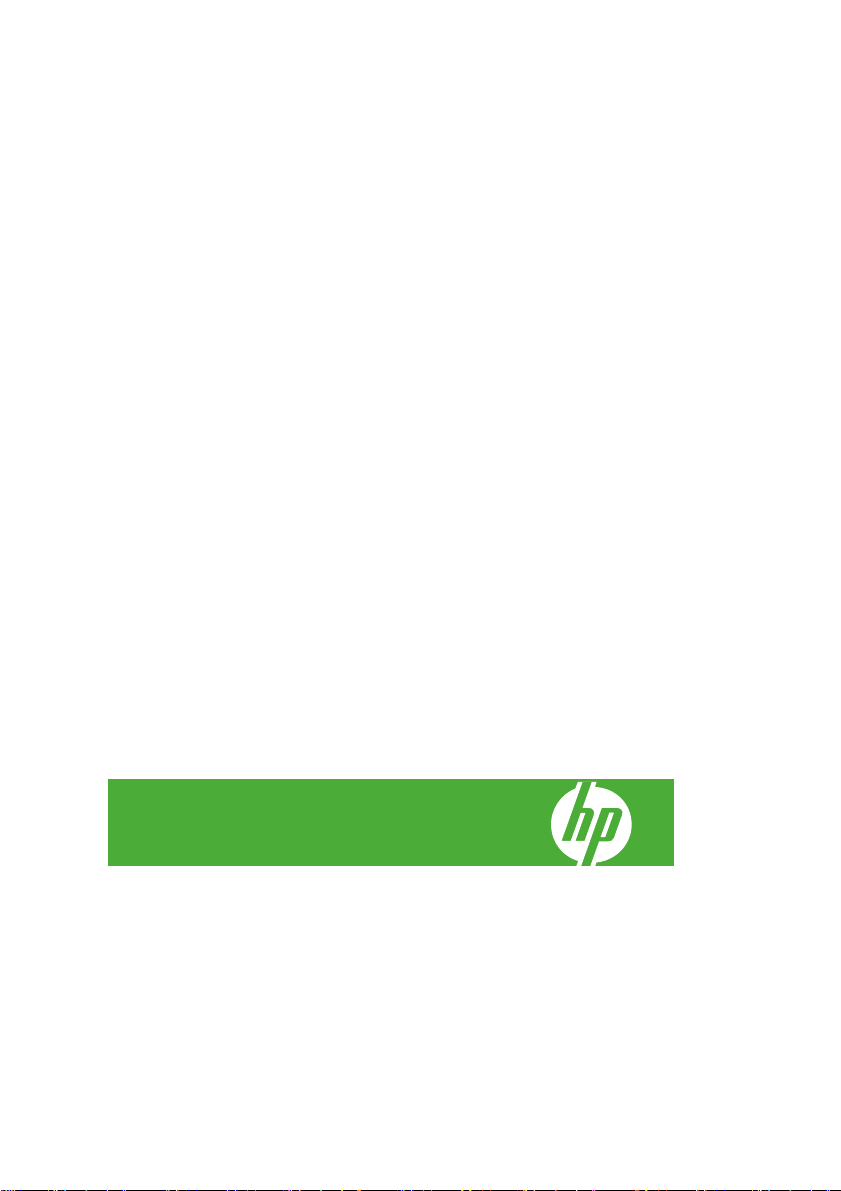
HP Designjet Z3200 相片印表機系列
快速參考指南
Page 2
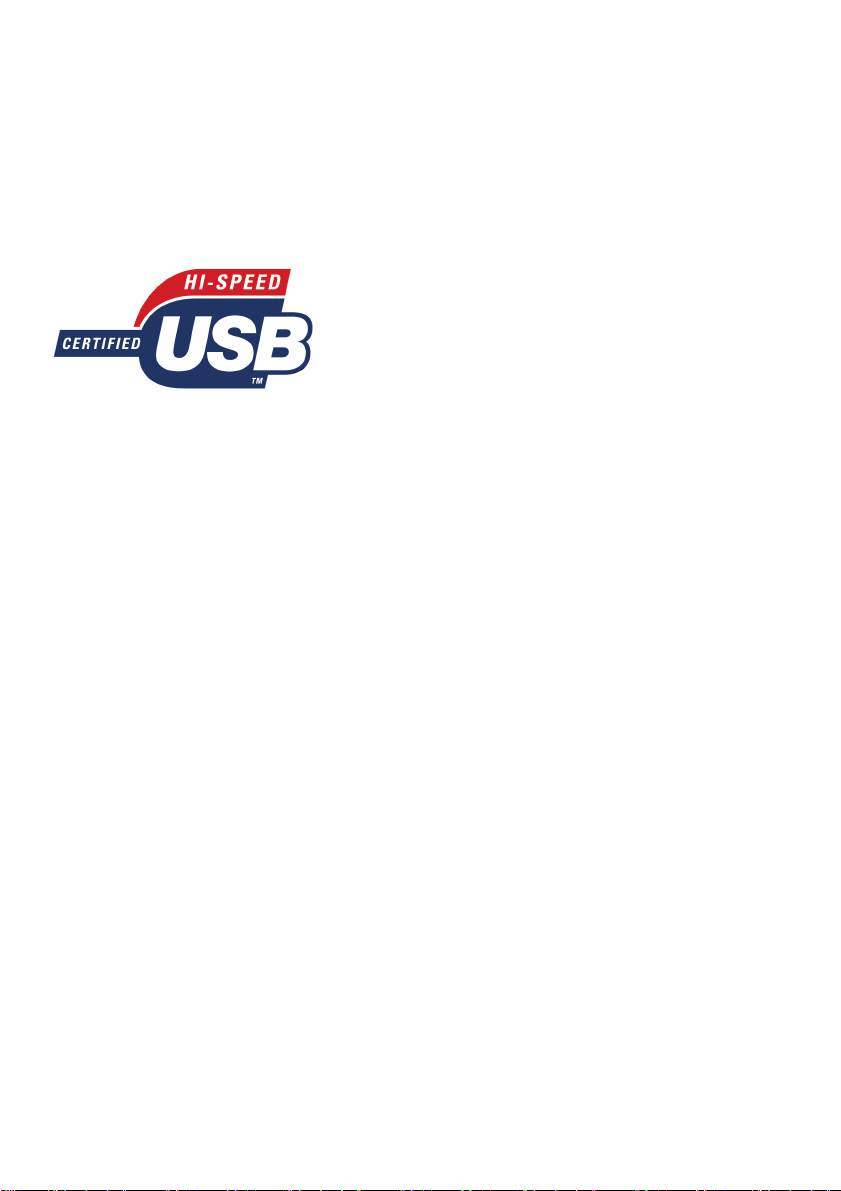
法律聲明
此文件所包含資訊如有更改,恕不另行通知。
HP 產品和服務的唯一保固明確記載於該等產品和
服務所隨附的保固聲明中。本文件的任何部分都
不可構成任何額外的保固。HP 不負責本文件在技
術上或編輯上的錯誤或疏失。
認證合格的 USB 2.0(高速)。
商標
Adobe®、Adobe Photoshop® 與
Adobe®PostScript® 3™ 為 Adobe Systems
Incorporated 的商標。
Corel® 為 Corel Corporation 或 Corel
Corporation Limited 的商標或註冊商標。
Energy Star® 為 United States Environmental
Protection Agency 在美國的註冊標記。
Microsoft® 與 Windows® 為 Microsoft
Corporation 在美國的註冊商標。
Page 3
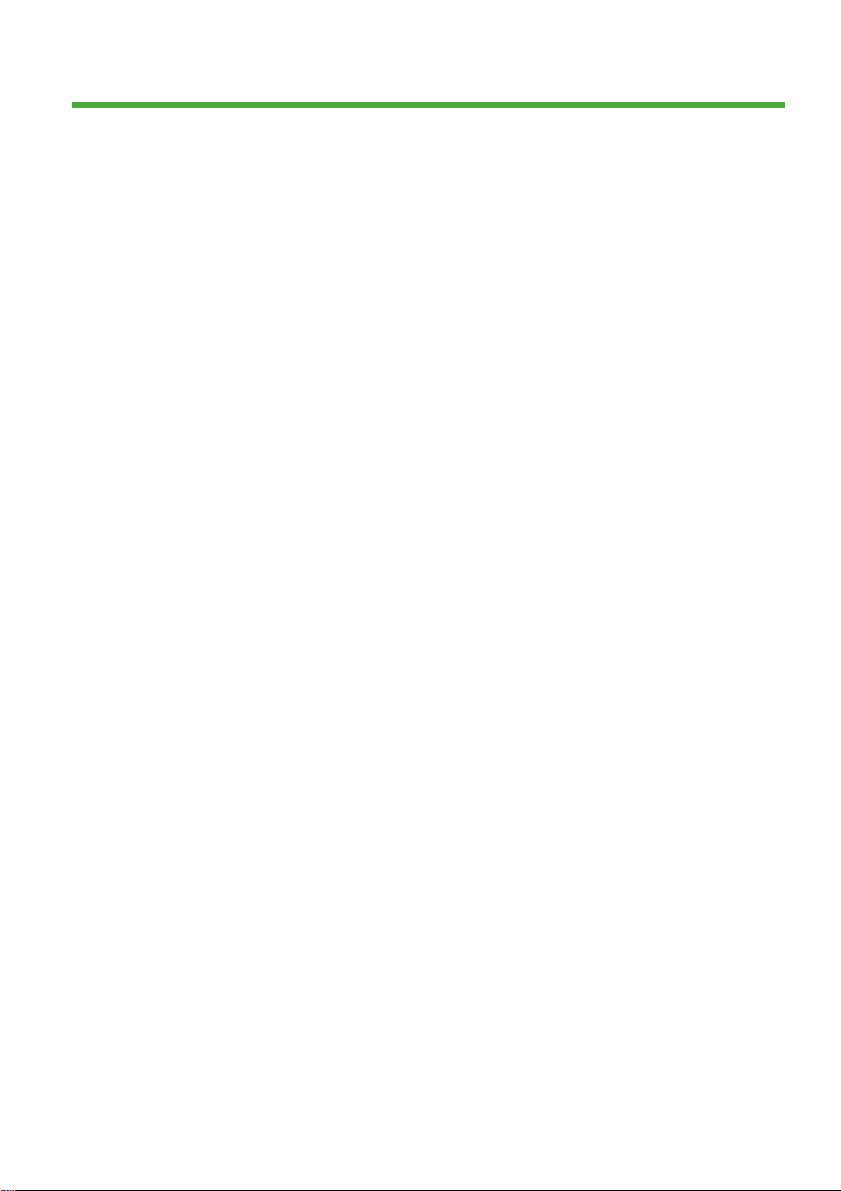
目錄
1 簡介
安全預防措施 .................................................................................................. 1
HP Start-Up Kit ............................................................................................... 1
印表機說明文件 ............................................................................................... 1
前控制面板 ...................................................................................................... 2
印表機軟體 ...................................................................................................... 3
2 將印表機個人化
開啟與關閉印表機 ........................................................................................... 4
存取 HP Printer Utility ..................................................................................... 5
存取嵌入式 Web 伺服器 .................................................................................. 5
3 紙張處理
將捲筒紙裝入捲軸 ........................................................................................... 7
將捲筒紙裝入印表機 ....................................................................................... 8
取出捲筒紙 .................................................................................................... 12
裝入單張紙 .................................................................................................... 13
取出單張紙 .................................................................................................... 17
4 列印中
選擇列印品質 ................................................................................................ 19
選擇紙張尺寸 ................................................................................................ 20
選擇邊界選項 ................................................................................................ 21
預覽圖件 ....................................................................................................... 21
5 色彩管理
色彩校準 ....................................................................................................... 24
6 維護印表機
清潔印表機的外部 ......................................................................................... 26
維護墨水匣 .................................................................................................... 26
更新韌體 ....................................................................................................... 26
7 附件
如何訂購耗材與附件 ..................................................................................... 28
ZHTW iii
Page 4
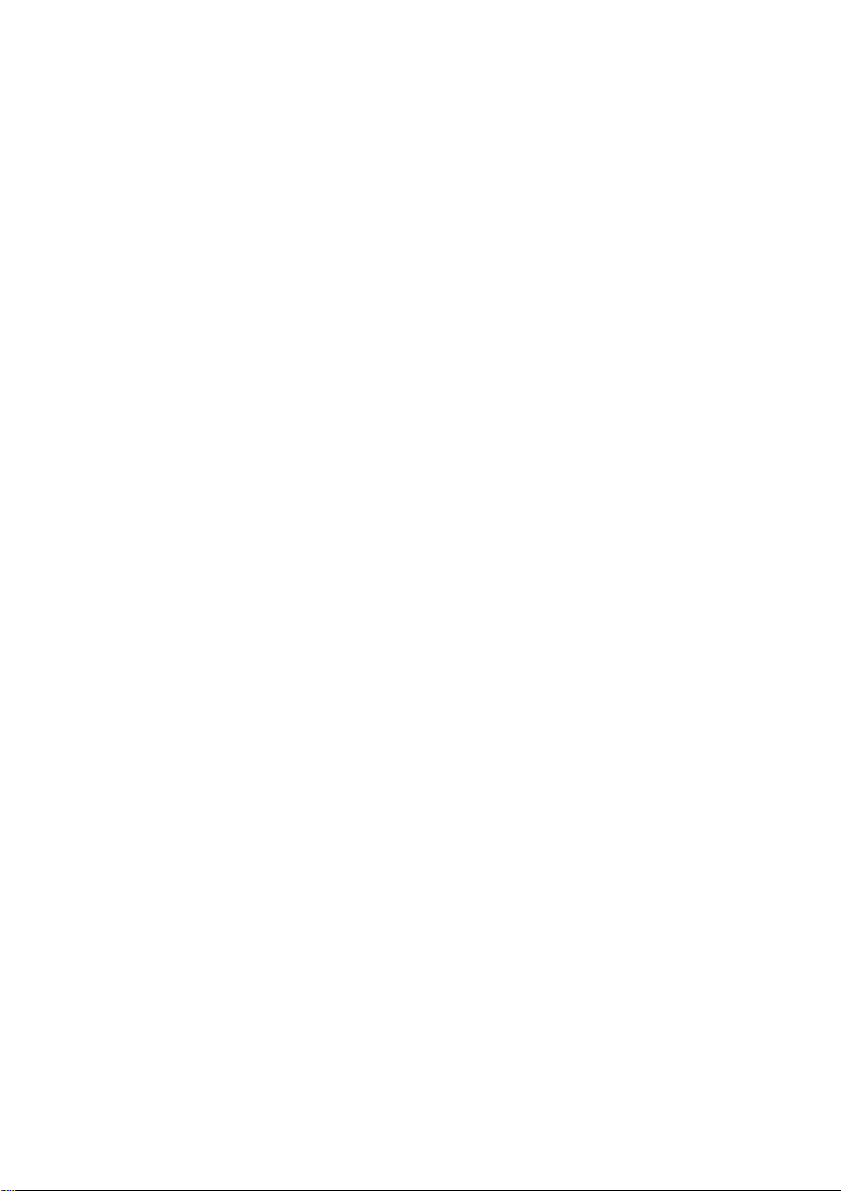
8 疑難排解紙張問題
紙張卡紙 ....................................................................................................... 29
9 列印品質問題的疑難排解
一般建議 ....................................................................................................... 32
影像上的水平線條(條紋) ........................................................................... 32
整個影像模糊或粗糙 ..................................................................................... 34
色彩不準確 .................................................................................................... 35
影像已經裁切 ................................................................................................ 36
10 前控制面板錯誤訊息
11 HP 顧客貼心服務
簡介 ............................................................................................................... 40
連絡 HP 支援中心 ......................................................................................... 40
12 法律資訊
Hewlett-Packard 有限保固聲明 ..................................................................... 42
Hewlett-Packard 軟體授權合約 ..................................................................... 44
開放原始碼軟體 ............................................................................................. 45
法規注意事項 ................................................................................................ 46
iv ZHTW
Page 5
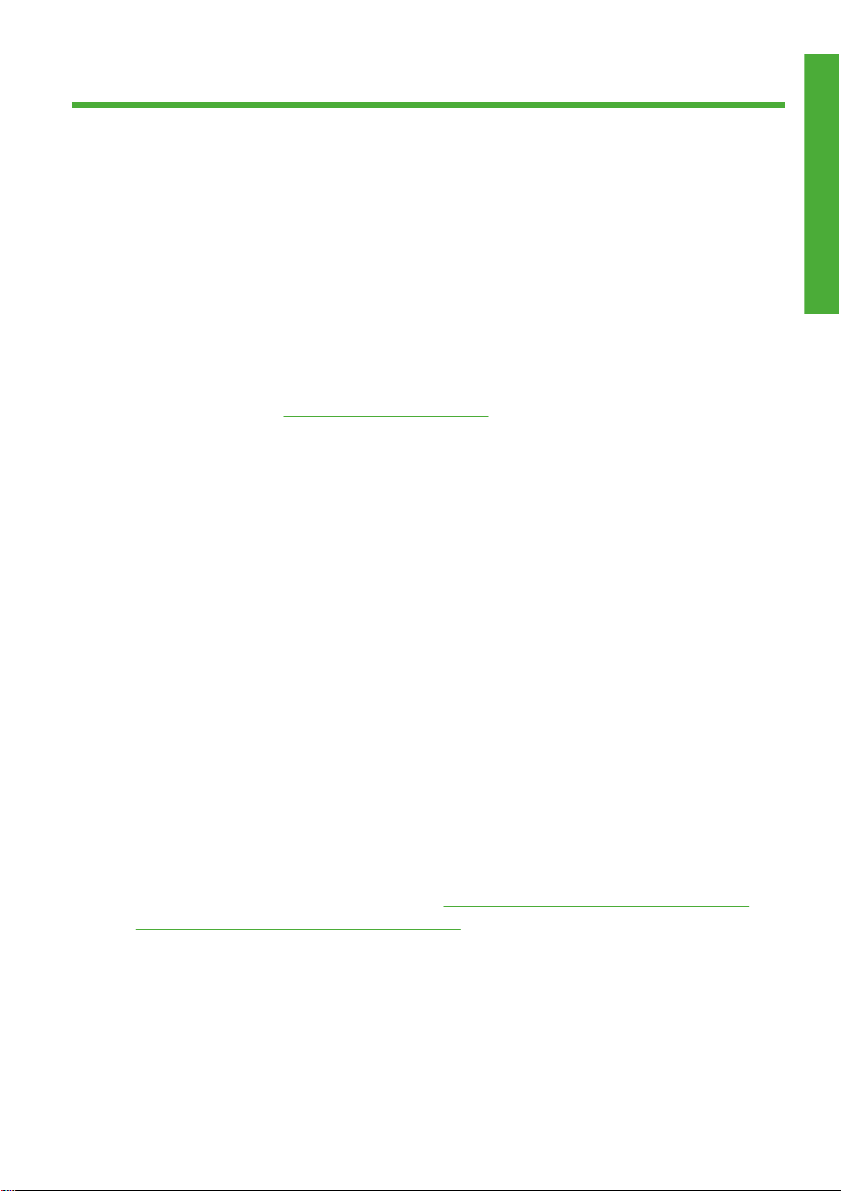
1
簡介
安全預防措施
下列預防措施可確保適當使用印表機,以免印表機受損。請務必隨時遵守這些預防
措施。
使用商標上指定的電源供應電壓。避免將印表機電源插座分給多部裝置共用以
●
防超載。
確定印表機接地良好。印表機接地不良可能造成觸電和火災,而且極易受到電
●
磁干擾。
切勿自行拆解或修理印表機。如果需要維修,請與您當地的 HP 維修工程師連
●
絡;請參閱「
僅使用 HP 印表機所隨附的電源線。切勿破壞、裁剪或修理電源線。使用受損
●
的電源線會有發生火災和觸電的危險。請使用 HP 認可的電源線來更換受損的
電源線。
切勿讓金屬或液體(HP 清潔組所附的物品除外)碰觸到印表機的內部零件。
●
否則可能造成火災、觸電或其他嚴重危害。
若遇到以下任何情況,請關閉印表機並從插座拔除電源線:
●
將手伸進印表機內部時
◦
印表機冒煙或散發異常味道
◦
印表機發出正常運作期間所沒有的奇怪雜音
◦
任何金屬或液體(日常清潔和維護所使用的物品除外)碰觸到印表機的內
◦
部零件
大雷雨期間
◦
電力中斷期間
◦
HP Start-Up Kit
HP Start-Up Kit 是印表機所附的 CD,內有印表機的軟體。
印表機說明文件
您可以參閱《使用您的印表機》和《快速參考指南》中有關如何使用印表機的說
明。《使用您的印表機》( 可從
http://www.hp.com/go/z3200ps/manuals/ 取得) 所提供的資訊最完整。而《快速參
考指南》(印表機隨附的印表機手冊)則包含一般最需要的資訊。
簡介
40 頁的連絡 HP 支援中心」。
http://www.hp.com/go/z3200/manuals/ 和
ZHTW
安全預防措施
1
Page 6
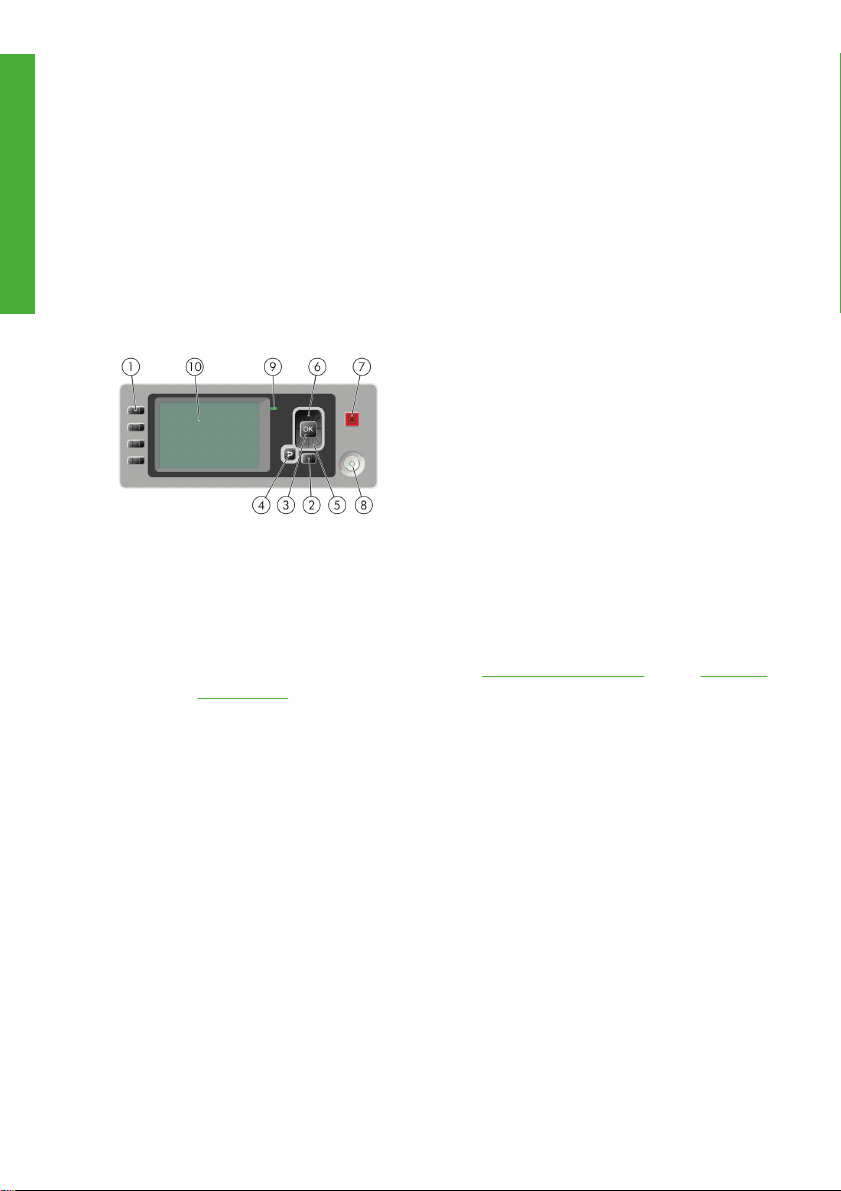
前控制面板
簡介
本印表機的前控制面板位於印表機正面中央。此面板具備下列重要功能:
協助您疑難排解問題
●
用於執行特定程序,例如裁切或取出紙張
●
顯示有用的動畫以逐步引導您完成程序
●
顯示印表機狀態的最新資訊,例如墨水匣、印字頭、紙張和列印工作的狀態
●
視情況顯示警告和錯誤訊息,而且還會發出警示音效提醒您注意該警告或訊息
●
可用於變更印表機設定值,進而改變印表機的作業方式。不過,印表機驅動程
●
式的設定會覆寫前控制面板上的設定,請參閱《使用您的印表機》
前控制面板上包含下列元件:
「直接存取」鍵:
1.
第一個按鍵:檢視墨水量,請參閱《使用您的印表機》
●
第二個按鍵:檢視裝入的紙張,請參閱《使用您的印表機》
●
第三個按鍵:取出紙張,請參閱「
●
取出單張紙」
第四個按鍵:進紙並裁切,請參閱《使用您的印表機》
●
2. 「功能表」鍵 - 按下即可回到前控制面板顯示幕的主功能表。如果目前已在主
功能表的位置,則會顯示狀態畫面。
3. 「OK」鍵 - 確認程序進行中或互動期間執行的動作。從功能表進入子功能表。
從提供的選項中選取值。
4. 「返回」鍵 - 回到程序進行中或互動期間的上一個步驟。回到上一層功能表,
或出現選項以供選擇時維持原來的選項。
5. 「向下」鍵 - 在功能表或選項中往下移動,或是減少數值,例如設定前控制面
板顯示幕對比度或 IP 位址的值。
6. 「向上」鍵 - 在功能表或選項中往上移動,或是增加數值,例如設定前控制面
板顯示幕對比度或 IP 位址的值。
7. 「取消」鍵 - 中止程序或互動過程。
12 頁的取出捲筒紙」及「17 頁的
2 第 1 章 簡介 ZHTW
Page 7
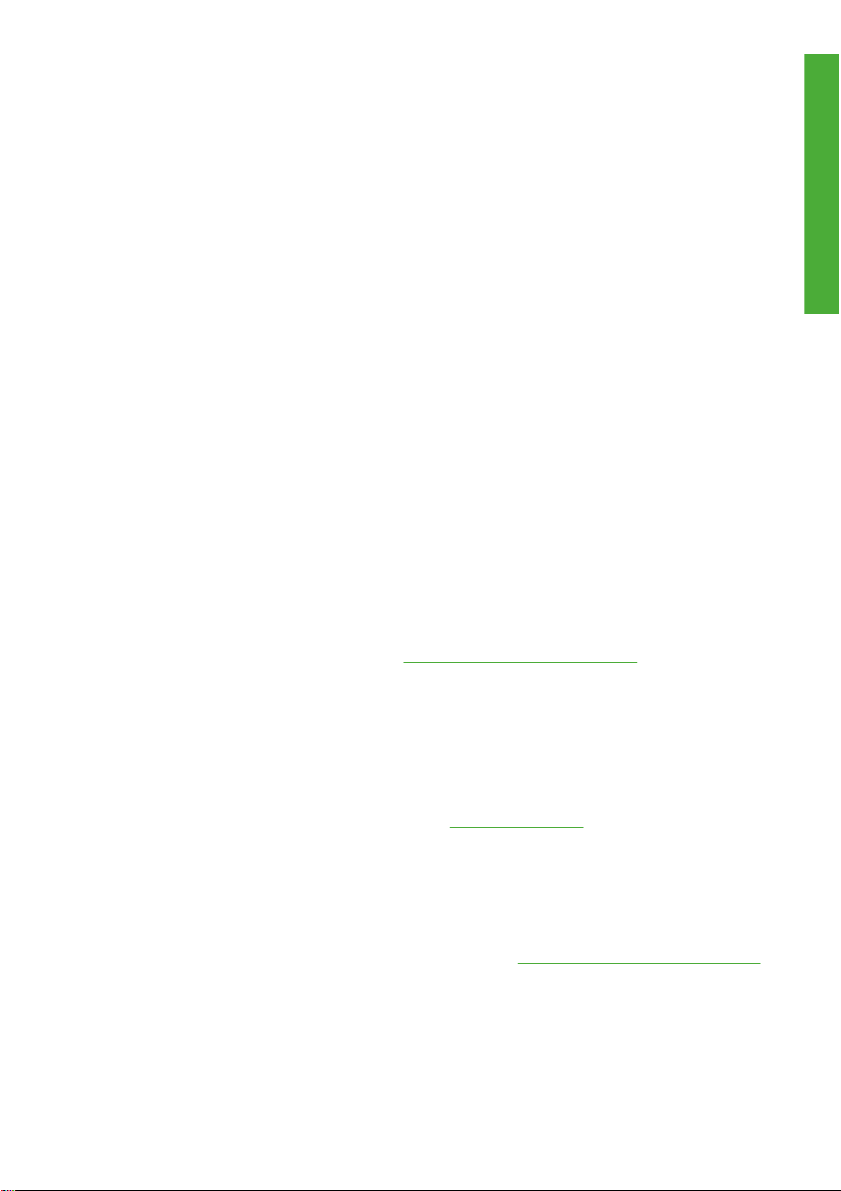
8. 「電源」鍵 - 開啟或關閉印表機,上面還有指示燈指出印表機的狀態。如果電
源鍵指示燈沒有亮,表示裝置目前關機。如果電源鍵指示燈閃爍綠燈,表示裝
置正在啟動。如果電源鍵指示燈持續亮綠燈,表示裝置目前開機。如果電源鍵
指示燈持續亮橘紅燈,表示裝置目前是在待機狀態。如果電源鍵指示燈閃爍橘
紅燈,表示裝置可能有問題。
9. LED 指示燈 - 指出印表機的狀態。如果 LED 指示燈持續亮綠燈,表示裝置已
經就緒。若是閃爍綠燈,則表示裝置忙碌中。如果持續亮橘紅燈,就表示系統
發生錯誤。若是閃爍橘紅燈,即表示印表機可能有問題。
10. 前控制面板顯示幕 - 顯示使用印表機時出現的錯誤、警告和資訊。
若要反白選取前控制面板顯示幕上的某個項目,請按「向上」或「向下」鍵,直到
反白選取該項目為止。
若要選擇前控制面板顯示幕上的某個項目,請先反白選取該項目,然後再按「OK」
鍵。
如果本指南以這種方式顯示前控制面板顯示幕上的一連串項目:「項目 1」>「項
目 2」>「項目 3」,就表示您應該先選擇「項目 1」,再選擇「項目 2」,然後選
擇「項目 3」。
本指南將會適時提供前控制面板各種特定用途的相關資訊。
印表機軟體
本印表機隨附下列軟體:
PCL3 點陣印表機驅動程式
●
PostScript 印表機驅動程式 (僅適用 Z3200ps)
●
HP Printer Utility(請參閱「
●
列工作:
◦
◦
◦
◦
◦
◦
◦
◦
在印表機中執行的嵌入式 Web 伺服器,讓您能在任何一台電腦上使用 Web 瀏
●
覽器來檢查墨水量和印表機狀態,請參閱「
包含在個別 DVD 中的 Advanced Profiling Solution,可以在安裝完其他 HP 軟
●
體(驅動程式和 HP 印表機公用程式)之後安裝
5 頁的存取 HP Printer Utility」)可讓您執行下
管理印表機,包括使用 HP Color Center 管理色彩
有關管理工作佇列 (僅適用 Z3200ps),請參閱《使用您的印表機》
檢視墨水匣、印字頭和紙張的狀態
檢視工作統計資訊,請參閱《使用您的印表機》
更新印表機的韌體,請參閱「
26 頁的更新韌體」
存取 HP Knowledge Center
變更各種印表機設定(在「設定」索引標籤中)
執行校準和疑難排解
5 頁的存取嵌入式 Web 伺服器」
簡介
ZHTW
印表機軟體
3
Page 8
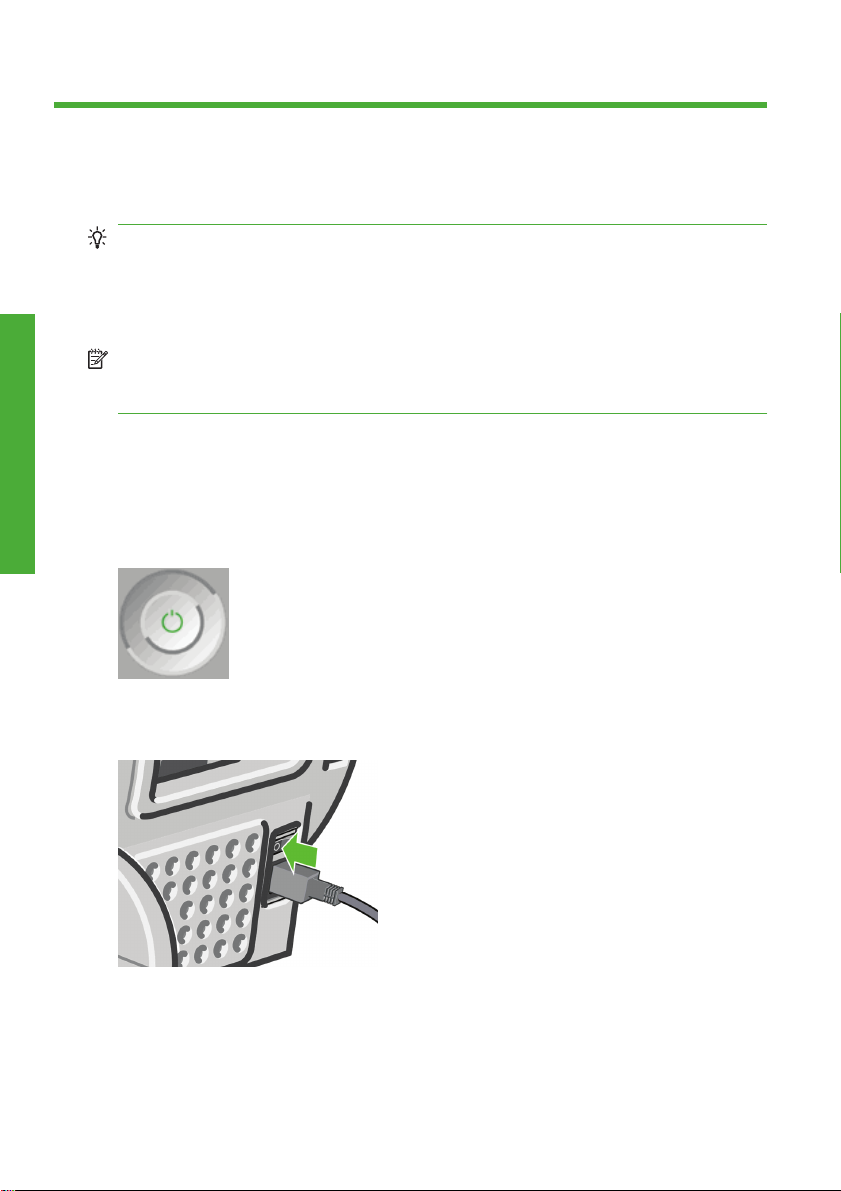
2
將印表機個人化
開啟與關閉印表機
提示: 本印表機即使在電源開啟狀態時,也不會浪費電源。隨時保持開啟既可縮
短印表機的回應時間,也能改善系統整體的可靠性。當印表機閒置一段時間都未使
用(「能源之星」所決定的預設時間)之後,就會進入睡眠模式以節省電源。不
過,只要您與印表機的前控制面板顯示幕有任何互動,裝置就會回到使用中模式,
並且能夠立刻繼續列印。若要變更睡眠模式時間,請參閱《使用您的印表機》。
附註: 在睡眠模式下,印表機會不時執行印字頭維護作業。這樣的話,長期閒置
個人化設定
後若要繼續執行就不必花太久時間做準備。因此,我們強烈建議您讓印表機的電源
保持開啟,或是進入睡眠模式,以免浪費墨水和時間。
本印表機的耗電程度分為三種。
●
●
●
如果您要開啟或關閉甚至重設印表機,一般建議使用的做法是按下「電源」鍵。
然而,如果您打算很長一段時間不使用印表機,或是「電源」鍵似乎無法運作,則
建議使用「電源」鍵關機,並關掉背面的電源開關。
插電:電源線已插入印表機背面
開啟:印表機背面的開關切換到「開」的位置
開機:前控制面板上的「電源」鍵指示燈顯示綠燈
若要開啟印表機,請使用背面的電源開關。
4 第 2 章 將印表機個人化 ZHTW
Page 9
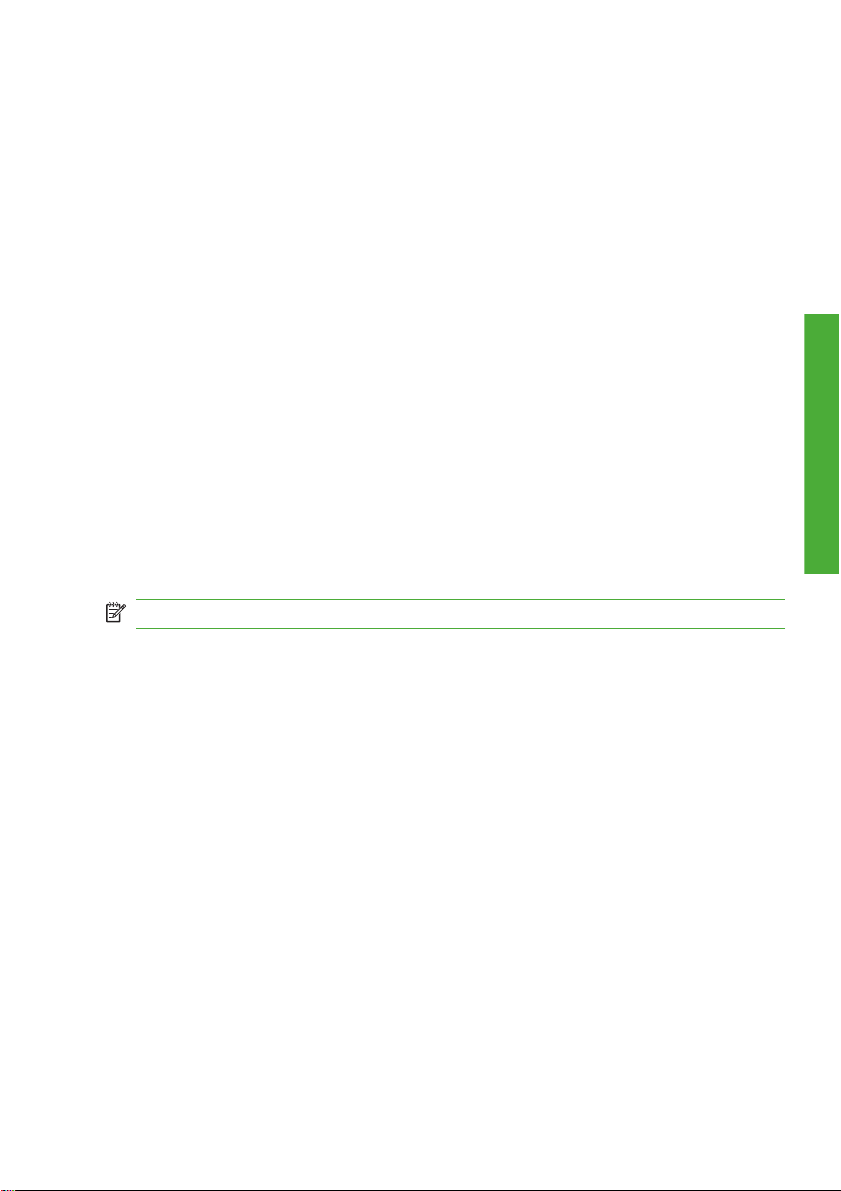
印表機一旦開啟電源,從初始化完成到檢查並備妥印字頭約需 3 分鐘的時間。準備
印字頭大概需要 1 分 15 秒。但是,如果印表機已有六週以上的時間都不曾使用
過,可能就得花上一個小時來準備印字頭。
存取 HP Printer Utility
HP Printer Utility 可讓您透過 USB 連接方式或 TCP/IP 從電腦管理印表機。
在 Windows 上,請從桌面捷徑啟動 HP 印表機公用程式,或選取「開始」>
●
「所有程式」>「Hewlett-Packard」>「HP Printer Utility」>「HP Printer
Utility」,以啟動程式。如此會啟動 HP Printer Utility,並顯示「印表機和傳
真」視窗中已安裝的印表機。
在 Mac OS 上,請從 Dock 捷徑啟動 HP 印表機公用程式,或選取「啟動磁
●
碟」>「圖庫」>「印表機」>「hp」>「工具程式」>「HP Printer Utility」,
以啟動 HP 印表機公用程式。如此會啟動 HP Printer Utility 印表機選擇器,並
在「印表機設定公用程式」(Mac OS X 10.4) 或「列印 & 傳真」(Mac OS X
10.5 或更新版本)中顯示已安裝的印表機。
選擇您的印表機並按一下「選擇」。HP Printer Utility 隨即啟動。
若依照上述指示執行卻無法存取 HP Printer Utility,請參閱《使用您的印表機》。
存取嵌入式 Web 伺服器
嵌入式 Web 伺服器可讓您在任何一台電腦上使用一般 Web 瀏覽器從遠端管理印表
機。
附註: 若要使用嵌入式 Web 伺服器,電腦必須與印表機建立 TCP/IP 連線。
下列瀏覽器已知與嵌入式 Web 伺服器相容:
適用於 Windows 的 Internet Explorer 6 或更新版本
●
Netscape Navigator 6.01 或更新版本
●
Mozilla 1.5 或更新版本
●
Mozilla Firefox 1.0 或更新版本
●
適用於 Mac OS 的 Safari 2 或更新版本
●
若要存取任何電腦上的嵌入式 Web 伺服器,請開啟 Web 瀏覽器並輸入印表機的位
址。從前控制面板查看狀態畫面,即可找到印表機的位址(開頭為 http:)。
個人化設定
ZHTW
存取 HP Printer Utility
5
Page 10
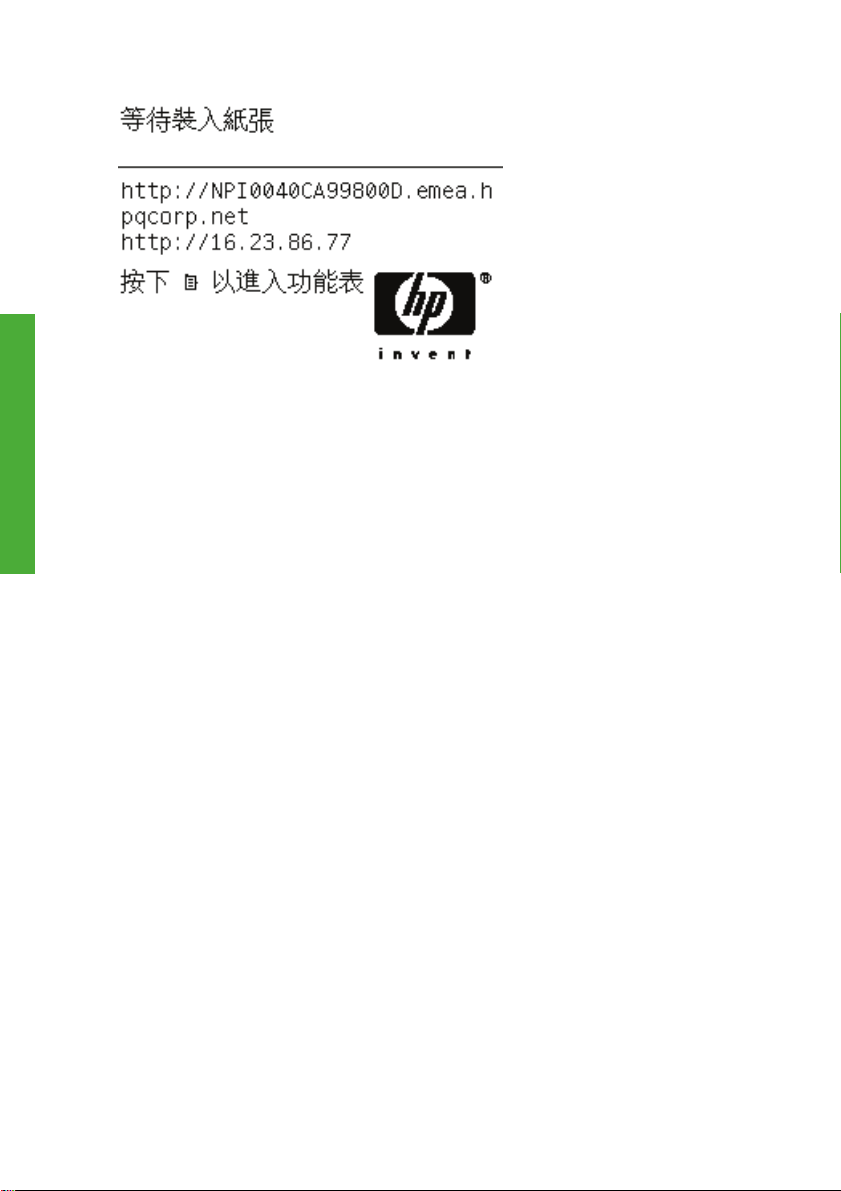
個人化設定
若依照上述指示執行卻無法存取嵌入式 Web 伺服器,請參閱《使用您的印表機》。
6 第 2 章 將印表機個人化 ZHTW
Page 11
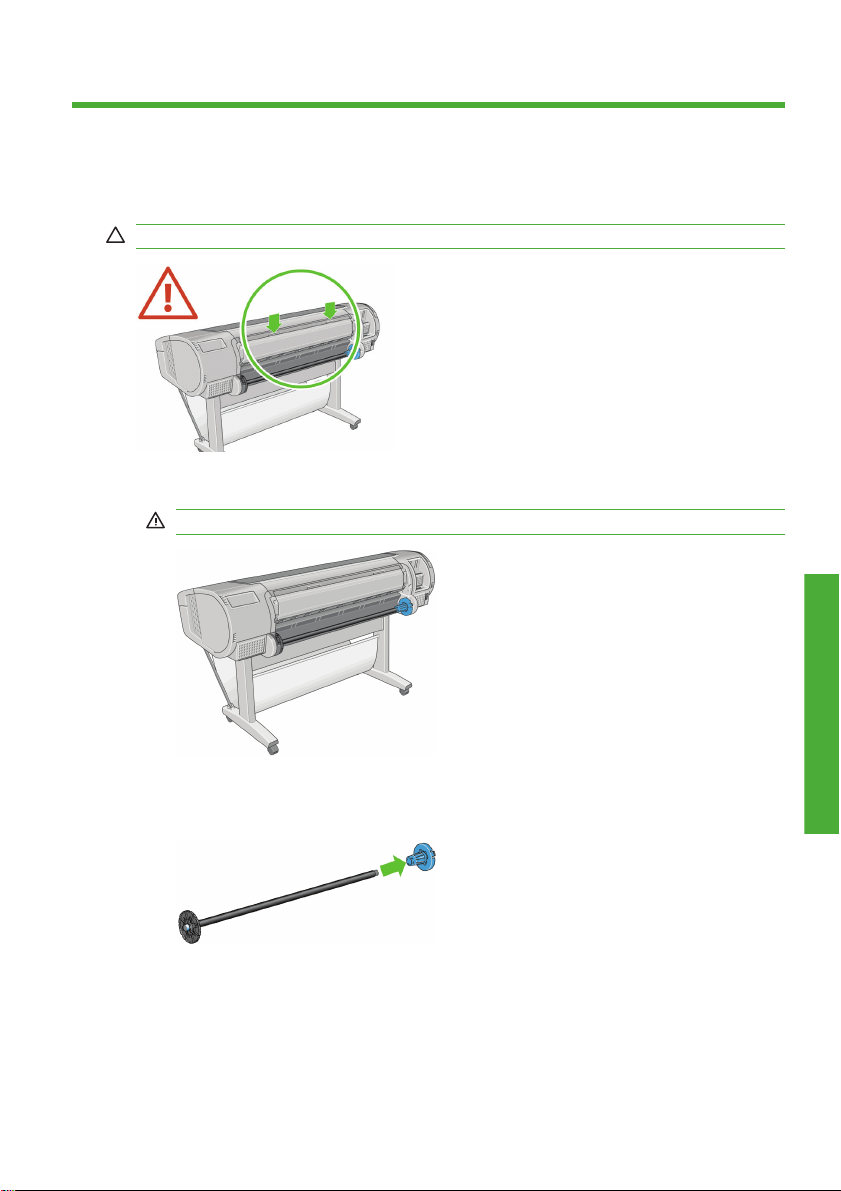
3
紙張處理
將捲筒紙裝入捲軸
注意: 確定單張紙匣已關閉。
從印表機卸下捲軸右邊的末端,再卸下另一末端。
1.
警告! 卸下捲軸時,請勿將手指伸進捲軸的支架。
紙張處理
ZHTW
捲軸的兩個末端各有一個紙擋用來固定捲筒。您可以卸下藍色的紙擋來換裝新
2.
的捲筒;只要將紙擋順著捲軸向中央滑動,即可裝入不同寬度的捲筒。請從捲
軸末端卸下藍色紙擋。
將捲筒紙裝入捲軸
7
Page 12
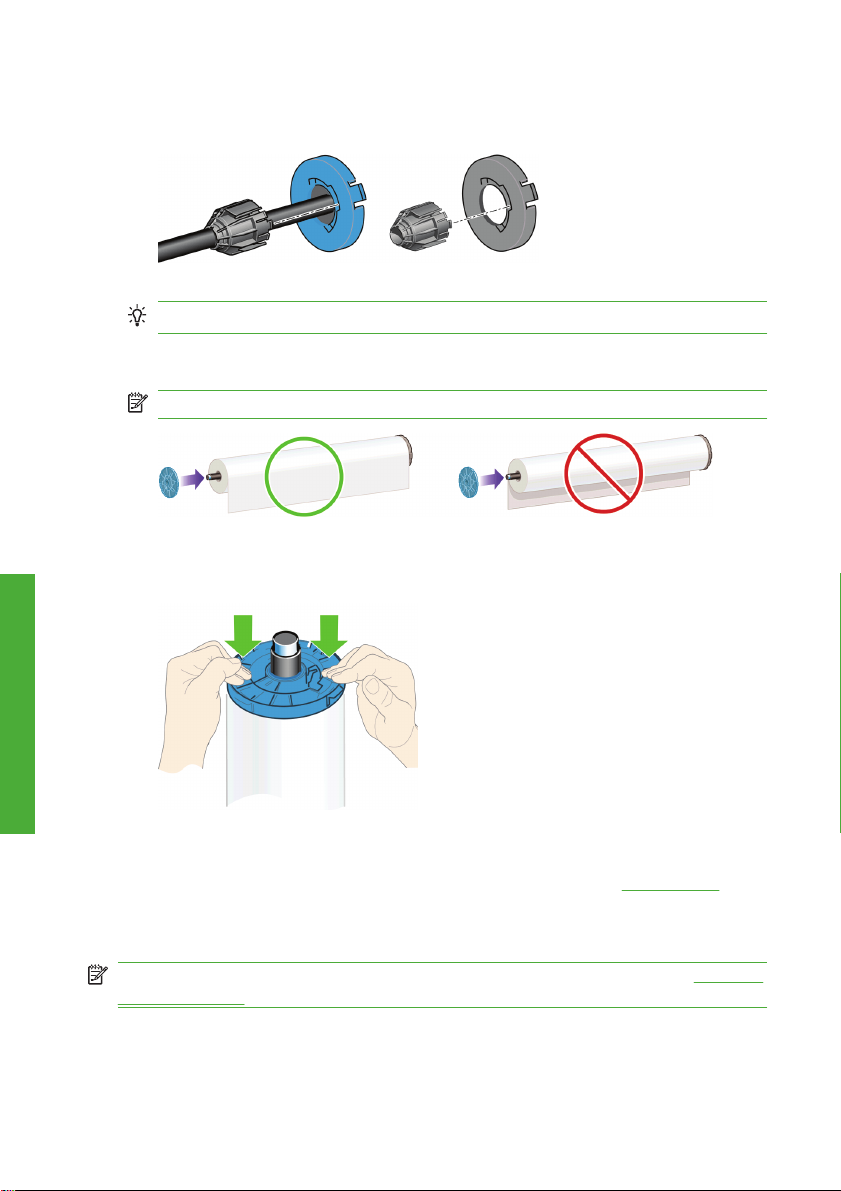
紙張處理
如果捲筒紙中心有三英吋的厚紙板紙筒,請確定已安裝印表機隨附的厚紙板紙
3.
筒接頭。
如果捲筒很長,請將捲軸水平地放置在桌上,並在桌上裝入捲筒。
4.
提示: 如果要裝入大型捲筒,您可能需要兩個人來幫忙。
將新的捲筒放進捲軸。請確認紙張類型的放置方向如下所示。如果不是,請卸
5.
下捲筒,將捲筒旋轉 180 度,再放進捲軸。捲軸上會有標籤指示正確的方向。
附註: 從印表機的背面來看,藍色的紙擋會固定在右邊的捲軸座。
請務必盡可能地將捲軸紙擋貼近捲筒的兩端。
將藍色紙擋放在捲軸的開啟末端,並將紙擋推向捲筒末端。
6.
務必盡可能地將藍色紙擋推向捲筒,讓捲筒左右兩端都緊貼著紙擋。
7.
如果您經常換用不同類型的紙張,只要事先將其他紙張類型的捲筒裝入另一個捲
軸,就能更快速地換用捲筒。您可以購買額外的捲軸,請參閱「
28 頁的附件」。
將捲筒紙裝入印表機
您可以使用兩種方法裝入捲筒。建議使用簡易的裝入程序。
附註: 為了開啟執行下列程序,您必須已經將捲筒裝入捲軸。請參閱「7 頁的將
捲筒紙裝入捲軸」。
8 第 3 章 紙張處理 ZHTW
Page 13
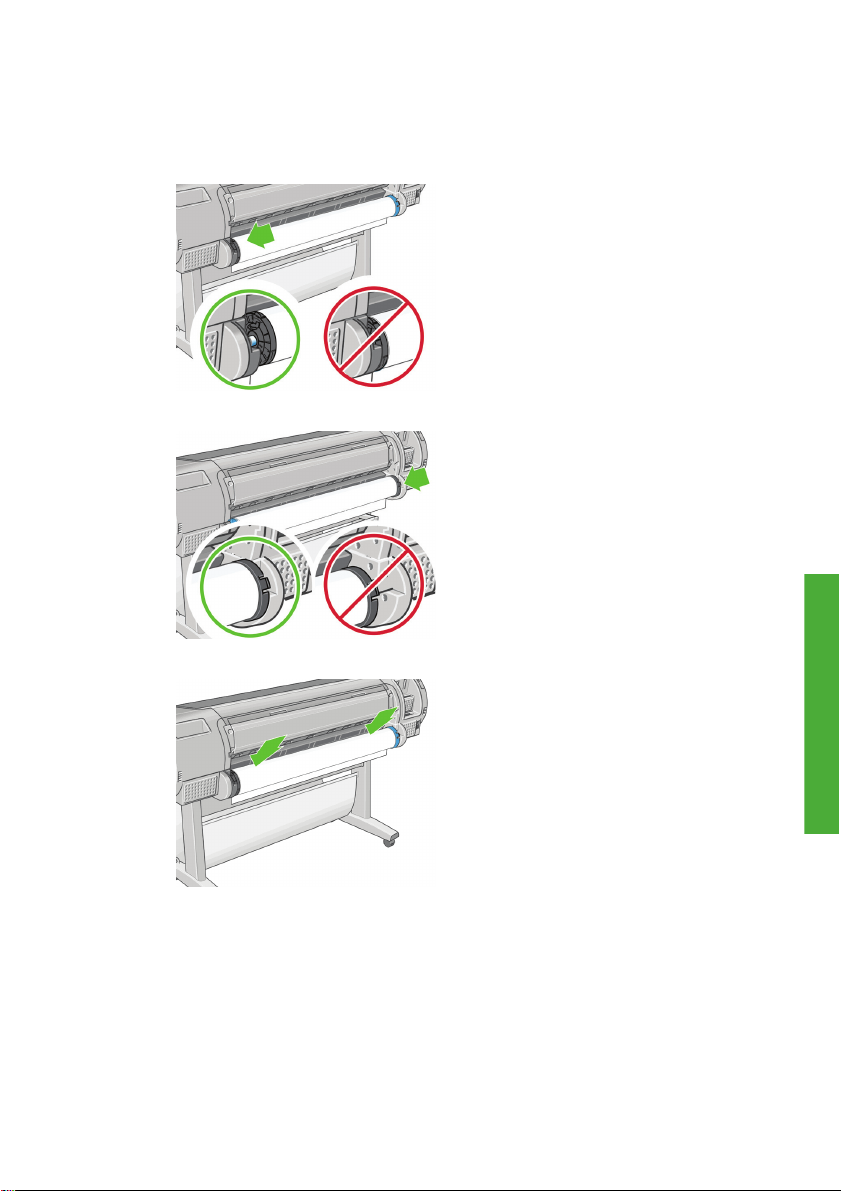
簡易的裝入程序
站在印表機的背面,將捲軸的黑色末端抵著左邊捲筒支架。請勿將末端完全塞
1.
入捲筒支架。
將捲軸的藍色末端抵著右邊捲筒支架。
2.
用雙手同時將捲軸推入捲筒支架。捲軸會卡入適當的位置。
3.
ZHTW
將捲筒紙裝入印表機
紙張處理
9
Page 14
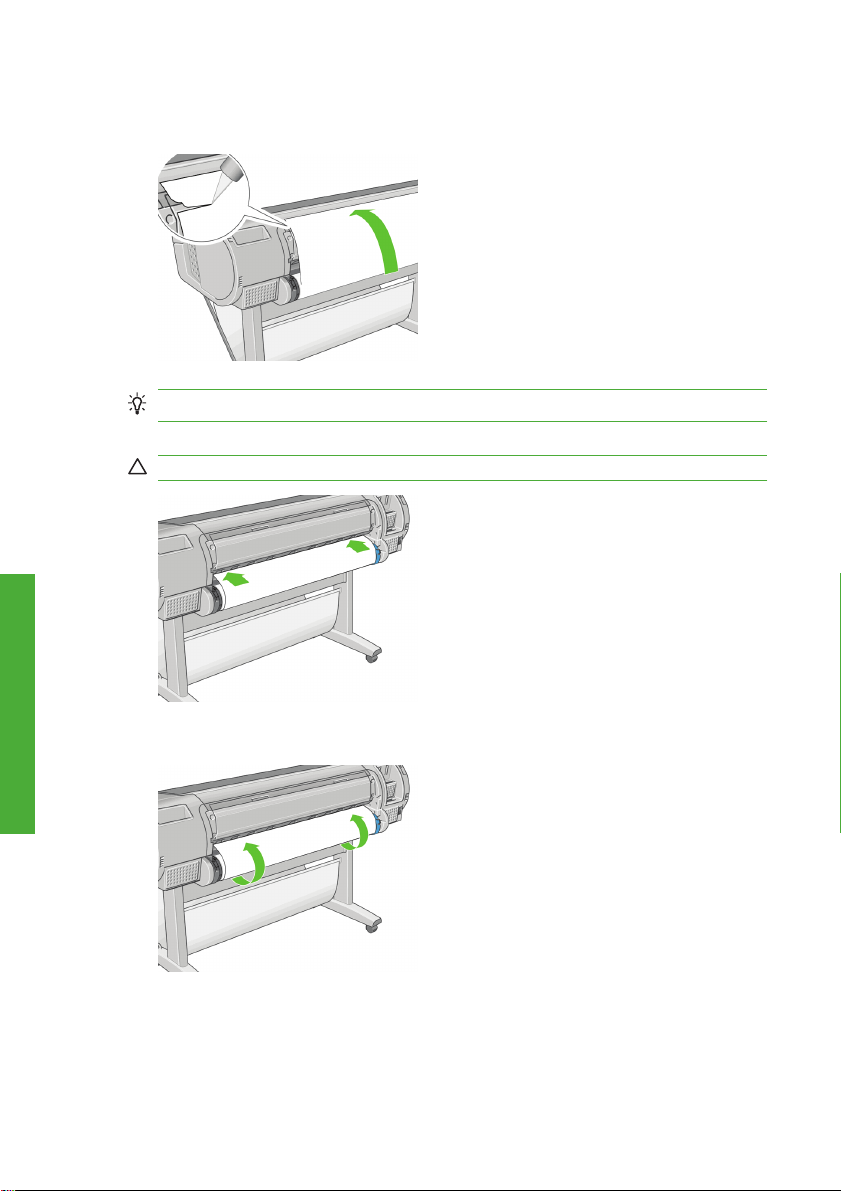
紙張處理
如果捲筒的邊緣沒有放直或已撕裂(有時候是因為用來貼著捲筒末端的膠帶而
4.
撕裂),請從被撕開的那邊稍微拉一下紙張,再用裁紙器裁切出直線邊緣。
提示: 由於參差不齊的紙張無法順利裝入,請盡量將紙張裁直。
將紙張的邊緣插入進紙器。
5.
注意: 請勿將手指伸進印表機的送紙通道。
將捲軸捲入進紙器,直到紙張不能再捲入為止。印表機會偵測紙張並將紙張自
6.
動送進印表機。
一旦將紙張送入印表機,前控制面板顯示幕會詢問您要裝入捲筒紙或單張紙,
7.
請使用「向上」、「向下」鍵選擇「捲筒」,再按「OK」鍵。
10 第 3 章 紙張處理 ZHTW
Page 15
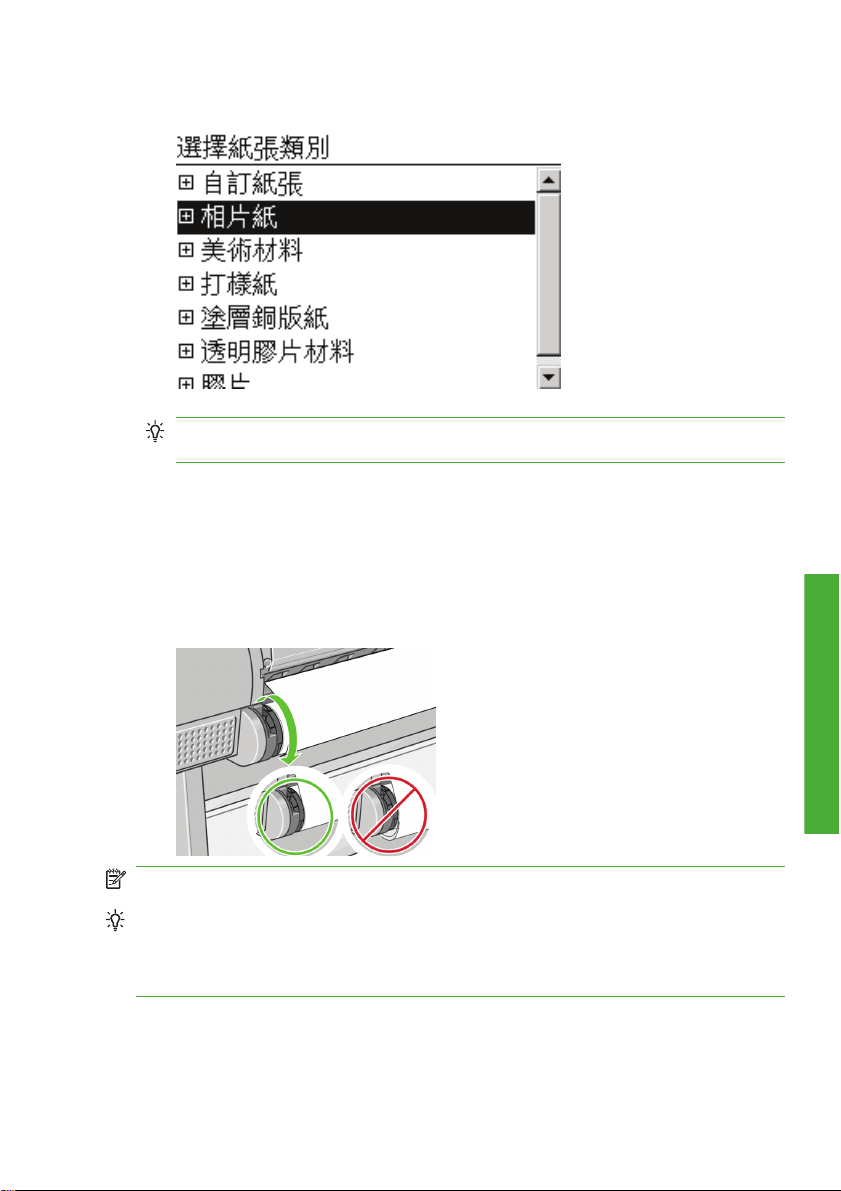
選擇您的紙張類別和類型。
8.
提示: 若裝入的紙張類型名稱未出現在紙張清單中,請參閱《使用您的印表
機》。
印表機將會檢查是否對齊並測量寬度。如果是光面或緞面紙張,印表機會切下
9.
一小段以確保最佳的列印品質;如果是其他紙張類型,印表機就不會這麼做。
查看前控制面板,您會看到一些操作指示。
10.
將捲筒對齊後,前控制面板會顯示「就緒」訊息,表示印表機已經準備就緒,
11.
可以列印。如果捲筒未對齊,請依照前控制面板上的指示執行。
如果捲筒上的紙張鬆開了,請從捲軸末端輕輕地重新捲繞捲筒紙,直到將捲筒
12.
繞緊為止。
ZHTW
附註: 若在裝入紙張的過程中遇到未預期的問題,請參閱《使用您的印表機》。
提示: 當圖件落入承接槽後,可能會撕破或沾到其他圖件的油墨。為了避免發生
這種情形,請在圖件從捲筒裁切下來時,立即接住圖件,而不要讓圖件堆放在承接
槽。您也可以停用自動裁紙器 (請參閱《使用您的印表機》),並使用「進紙並裁
切」鍵釋出您的圖件。
將捲筒紙裝入印表機
11
紙張處理
Page 16
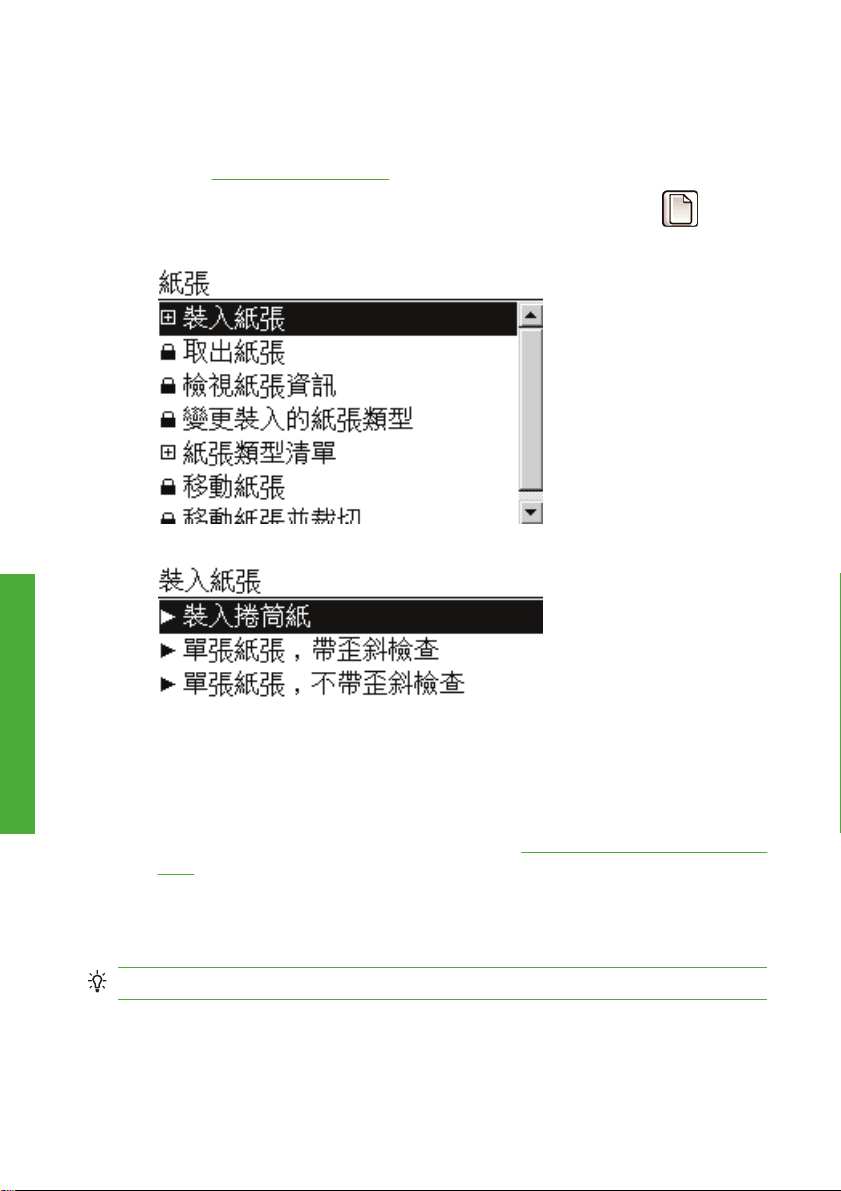
紙張功能表程序
紙張處理
此外,您也可以使用紙張功能表來進行紙張裝入程序。
1. 依照「
2.
3.
4.
9 頁的簡易的裝入程序」中 1 到 5 的步驟執行。
按下「功能表」鍵回到主功能表,然後選擇「紙張」功能表圖示
選擇「裝入紙張」。
選擇「裝入捲筒紙」。
。
5. 繼續執行簡易裝入程序中的步驟 9(請參閱「11 頁的選擇您的紙張類別和類
型。」)。
取出捲筒紙
在取出捲筒紙之前,請先確認捲筒上是否還有紙張,或者紙張的末端是否已不再貼
附著捲筒,然後再依照下列所述的適當程序執行。
提示: 當印表機正在列印時,請勿觸碰紙張,因為此動作將會影響列印品質。
12 第 3 章 紙張處理 ZHTW
Page 17
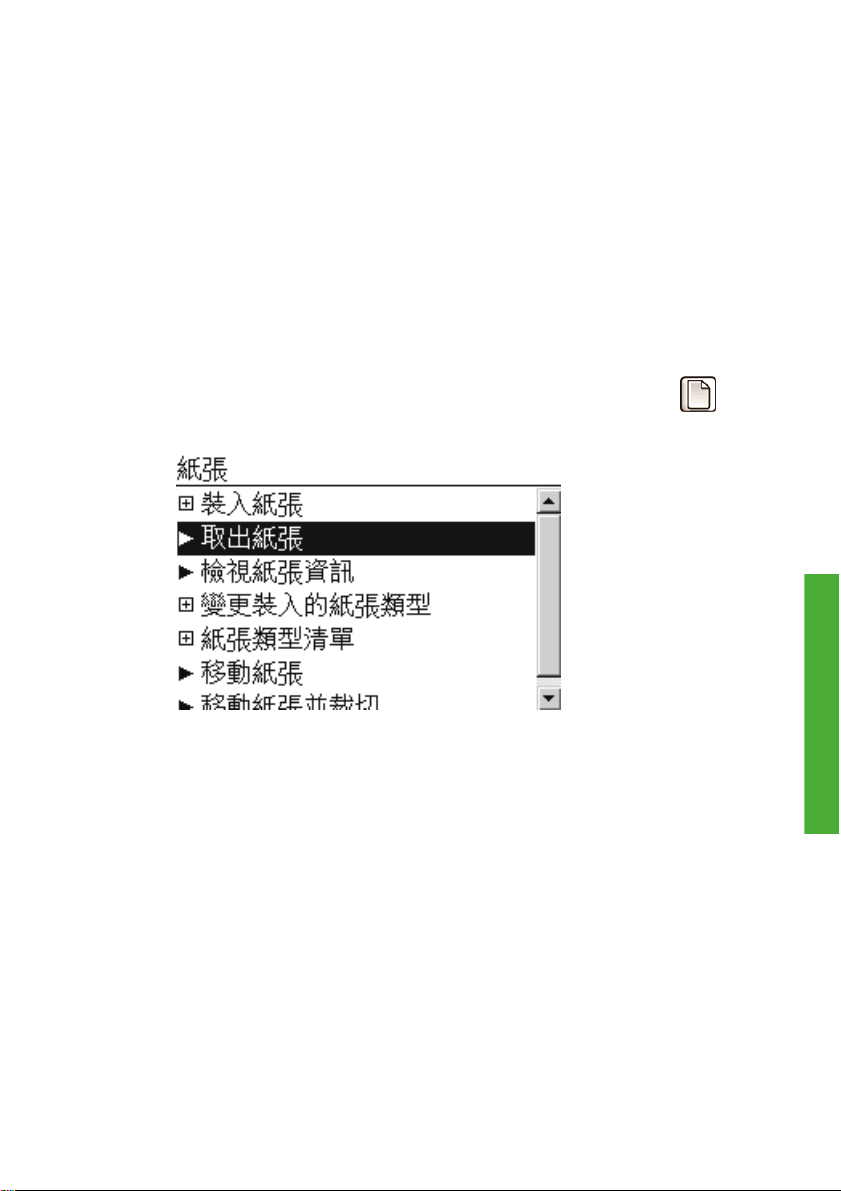
捲筒上仍有紙張時,應採取的取出紙張按鍵程序
如果捲筒上還有紙張,請使用下列程序。
按下前控制面板上的「取出紙張」鍵。
1.
前控制面板顯示幕出現提示時,請提起左邊的藍色手柄。
2.
前控制面板顯示幕出現提示時,請從捲軸末端輕輕地重新捲繞紙張,直到從印
3.
表機卸下為止。
當前控制面板顯示提示時,放下藍色手柄。
4.
捲筒上仍有紙張時,應採取的紙張功能表程序
如果捲筒上仍有紙張,您也可以透過前控制面板的主功能表中的紙張功能表啟動程
序。
1.
按下「功能表」鍵回到主功能表,然後選擇「紙張」功能表圖示
選擇「取出紙張」。
2.
。
3. 從「取出紙張按鍵程序」的步驟 2 繼續執行。
紙張用完程序
如果紙張的末端不再依附著捲筒,請使用下列程序。
如果您已經開始進行取出程序,請按下前控制面板上的「取消」鍵,以取消該
1.
程序。
提起左邊的藍色手柄。如果前控制面板顯示有關手柄的警告,請忽略它。
2.
從印表機拉出紙張。您可以從任何位置拉出紙張,不過,建議從印表機的背面
3.
拉出紙張。
放下藍色手柄。
4.
5. 如果前控制面板顯示警告訊息,請按下「 OK」鍵以取消該訊息。
裝入單張紙
您可以使用兩種方法裝入單張紙。建議使用簡易的裝入程序。
ZHTW
裝入單張紙
紙張處理
13
Page 18

簡易的裝入程序
紙張處理
裝入單張紙之前,必須先取出裝入的捲筒紙或單張紙,請參閱「12 頁的取出捲筒
紙」或「17 頁的取出單張紙」。
附註: 如果單張紙的厚度大於 0.5 公釐,您必須在印表機後面預留相當於單張紙
長度的空間。
站在印表機的前面,開啟單張紙匣。
1.
提示: 如果供紙匣不好開,請嘗試從印表機後面打開。
將單張紙插入進紙器。將對齊裝入導線的單張紙插入進紙器,直到無法再插入
2.
為止。印表機會在 3 秒鐘內偵測單張紙。前控制面板顯示幕上會開始計時。
注意: 請勿將手指伸進印表機的送紙通道。
計時完後,紙張會送進印表機內。將單張紙導入印表機;對較厚的紙張而言,
3.
這個動作格外重要。
前控制面板顯示幕會詢問您要裝入捲筒紙、檢查歪斜的單張紙或不檢查歪斜的
4.
單張紙。請使用「向上」鍵和「向下」鍵選擇「單張紙張,帶歪斜檢查」或
「單張紙張,不帶歪斜檢查」。
附註: 建議選擇「單張紙張,帶歪斜檢查」。
附註: 若不檢查歪斜便裝入,列印預覽可能無法正常運作。請參閱
「
21 頁的預覽圖件」。
14 第 3 章 紙張處理 ZHTW
Page 19

選擇您的紙張類別和類型。
5.
提示: 若裝入的紙張類型名稱未出現在紙張清單中,請參閱《使用您的印表
機》。
若在「裝入紙張」功能表中選擇「單張紙」,印表機會檢查對齊並測量單張
6.
紙。
附註: 視單張紙長度的不同,紙張可能會從印表機前面退出。
若選擇「單張紙張,不帶歪斜檢查」,則需要手動對齊單張紙。
如果成功裝入紙張,前控制面板會顯示「就緒」訊息,表示印表機已經準備就
7.
緒,可以列印。如果紙張不直,請依照前控制面板上的指示執行。
附註: 如果已正確地裝入,單張紙會在印表機的背面。
附註: 若在裝入紙張的過程中遇到未預期的問題,請參閱《使用您的印表機》。
紙張功能表程序
此外,您也可以使用紙張功能表來進行紙張裝入程序
1. 執行簡易裝入程序的步驟 1。
ZHTW
裝入單張紙
紙張處理
15
Page 20

紙張處理
2.
按下「功能表」鍵回到主功能表,然後選擇「紙張」功能表圖示
選擇「裝入紙張」。
3.
。
16 第 3 章 紙張處理 ZHTW
Page 21

請選擇「單張紙張,帶歪斜檢查」或「單張紙張,不帶歪斜檢查」。
4.
附註: 建議選擇「單張紙張,帶歪斜檢查」。
附註: 若不檢查歪斜便裝入,列印預覽可能無法正常運作。請參閱
「
5. 繼續執行簡易裝入程序中的步驟 5(請參閱「15 頁的選擇您的紙張類別和類
型。」)。
取出單張紙
若要在不列印的情況下取出單張紙,請使用「取出紙張」鍵或紙張功能表程序。
若要在列印工作完成後取出單張紙,只需從印表機前方將紙張輕輕拉出即可。
提示: 當印表機正在列印時,請勿觸碰紙張,因為此動作將會影響列印品質。
21 頁的預覽圖件」。
取出紙張按鈕程序
按下前控制面板上的「取出紙張」鍵。
1.
單張紙將會從印表機的前面退出,請手動接住單張紙或讓紙張落入承接槽。
2.
ZHTW
取出單張紙
紙張處理
17
Page 22

紙張功能表程序
紙張處理
您也可以從紙張功能表取出單張紙。
1.
按下「功能表」鍵回到主功能表,然後選擇「紙張」功能表圖示
選擇「取出紙張」。單張紙將會從印表機的前面退出,請手動接住單張紙或讓
2.
紙張落入承接槽。
。
18 第 3 章 紙張處理 ZHTW
Page 23

4
列印中
選擇列印品質
由於快速列印意味著列印品質可能不盡完美,而最佳品質列印需要犧牲速度,所以
印表機會具有各種不同的列印品質選項。
此外,標準列印品質選擇器是一個滑桿,可讓您選擇列印品質與速度。
此外,您可以從自訂選項中選擇:「最佳」、「一般」和「快速」。另外,還有三
個附加的自訂選項可能會對列印品質產生影響:「最高細節」、「更多通道」和
「亮光劑」。請參閱《使用您的印表機》。
附註: 在 Windows 驅動程式對話方塊中,您工作的彩現和列印解析度會顯示在
「紙張/品質」索引標籤中。在 Mac OS「列印」對話方塊中,則會顯示在「摘要」
面板上。
您可以使用下列方法選擇列印品質選項:
在 Windows 驅動程式對話方塊中:移至「紙張/品質」索引標籤,並查看「列
●
印品質」區域。如果您選擇「標準選項」,就會看到一個簡單的滑桿,您可以
使用這個滑桿來選擇速度或品質。如果您選擇「自訂選項」,您將會看到上述
滑桿的細目選項。
在 Mac OS「列印」對話方塊(PostScript 驅動程式)中:移至「影像品質」
●
面板。如果您選擇「標準」品質選項,將會看到一個簡單的滑桿,您可以使用
這個滑桿來選擇速度或品質。如果您選擇「自訂」品質選項,將會看到上述滑
桿的細目選項。
在 Mac OS「列印」對話方塊(PCL3 驅動程式)中:移至「紙張類型/品質」
●
面板,再選擇「紙張」。如果您選擇「標準」品質選項,將會看到一個簡單的
滑桿,您可以使用這個滑桿來選擇速度或品質。如果您選擇「自訂」品質選
項,將會看到上述滑桿的細目選項。
在嵌入式 Web 伺服器的「提交工作」頁面上 (僅適用 Z3200ps):選擇「基本
●
設定值」>「列印品質」。如果接著選擇「標準選項」,即可在「速度」與
「品質」之間選擇。如果您選擇「自訂選項」,您將會看到上述滑桿的細目選
項。
●
使用前控制面板:選擇「設定」功能表圖示
>「列印品質」。.
附註: 如果您已在電腦中設定列印品質,此動作將會覆寫前控制面板的列印
品質設定。
附註: 您無法變更印表機正在接收或已經接收到的頁面列印品質(即使印表機尚
未開啟列印亦然)。
,然後選擇「列印喜好設定」
列印中
ZHTW
選擇列印品質
19
Page 24

選擇紙張尺寸
您可以使用下列方法指定紙張尺寸。
附註: 這裡所指定的紙張尺寸即為文件建立時所設定的紙張尺寸。您可以將文件
重新縮放成不同的尺寸,再進行列印。請參閱《使用您的印表機》。
在 Windows 驅動程式對話方塊中:選擇「紙張/品質」索引標籤,然後從「文
●
件尺寸」清單中選擇您的紙張尺寸。
在 Mac OS「頁面設定」對話方塊中:在「格式」快顯功能表中選擇您的印表
●
機,再選擇「紙張尺寸」。
在嵌入式 Web 伺服器的「提交工作」頁面上 (僅適用 Z3200ps):選擇「進階
●
設定值」>「紙張」>「頁面尺寸」>「標準」。
●
使用前控制面板:選擇「設定」功能表圖示
>「紙張」>「選擇紙張尺寸」。.
附註: 如果您已在電腦中設定紙張尺寸,此動作將會覆寫前控制面板的紙張
尺寸設定。
自訂紙張尺寸
若要選擇未列在紙張尺寸清單中的非標準紙張尺寸:
在 Windows 中,可以使用三種不同的方法:
●
◦
,然後選擇「列印喜好設定」
在驅動程式對話方塊中,按下「紙張/品質」索引標籤中的「自訂」按
鈕,再指定新紙張尺寸的名稱和尺寸,然後按一下「儲存」以儲存您的新
紙張尺寸。在 PostScript 驅動程式中,若要查看自訂尺寸清單中您的新自
訂尺寸,您必須先離開印表機內容,然後再次進入內容(並在必要時使用
「更多」按鈕)。
附註: 驅動程式無法讓您建立寬度大於長度的紙張尺寸。
從「開始」功能表中,選擇「印表機和傳真」,然後選擇「檔案」功能表
◦
中的「伺服器內容」。在「格式」索引標籤中,核取「建立新格式」方
塊,指定新格式的名稱和尺寸,然後按一下「儲存格式」。
PostScript 驅動程式 (僅適用 Z3200ps) 提供一種特殊方式,可以只針對
◦
目前的工作階段定義自訂紙張尺寸。選擇「進階」索引標籤,然後選擇
「紙張/輸出」>「紙張尺寸」。從紙張尺寸清單中選擇「PostScript 自訂
頁面尺寸」,再指定紙張尺寸,然後按一下「確定」以儲存 PostScript 自
訂頁面尺寸的新尺寸,此尺寸會顯示在「紙張/品質」索引標籤中可用的
列印中
●
●
20 第 4 章 列印中 ZHTW
自訂尺寸清單中。新的頁面尺寸會儲存到您結束目前的應用程式為止,之
後 PostScript 自訂頁面尺寸會保留在清單中但會恢復為預設尺寸。
在 Mac OS「頁面設定」對話方塊中:選擇「紙張尺寸」>「管理自訂尺寸」。
在嵌入式 Web 伺服器的「提交工作」頁面上 (僅適用 Z3200ps):選擇「進階
設定值」>「紙張」>「紙張尺寸」>「自訂」。
Page 25

選擇邊界選項
根據預設,印表機會在影像邊緣和紙張邊緣之間保留距離 5 公釐的邊界(在紙張底
端保留 17 公釐)。然而,您可以使用數種方法變更印表機的這個行為。
在 Windows 驅動程式對話方塊中:選擇「紙張/品質」索引標籤,然後按下
●
「邊界/版面」按鈕。
提示: 在 Windows PostScript 驅動程式中,確認您已經從「文件尺寸」清
單中選擇適當的選項。如果您要使用「特大尺寸」、「按邊界裁切內容」或
「無邊框」選項,應選擇「無邊界」文件尺寸。
在 Mac OS「列印」對話方塊(PostScript 驅動程式)中:選擇「完成中」面
●
板,再選擇「版面」。
在 Mac OS「列印」對話方塊(PCL3 驅動程式)中:選擇「紙張類型/品質」
●
面板,再選擇「版面」。
在嵌入式 Web 伺服器的「提交工作」頁面上 (僅適用 Z3200ps):選擇「進階
●
設定值」>「紙張」>「邊界/版面」。
然後,您會看到下列選項。
附註: 在 Mac OS 之下,可用的邊界選項會依「頁面設定」對話方塊中所選的頁
面尺寸而定。例如,若要進行無邊框列印,您必須選擇包含「無邊界」字樣的頁面
尺寸名稱。
「標準」:您的影像會列印在所選尺寸的頁面上,該頁面具有距離影像邊緣和
●
紙張邊緣之間的狹窄邊界。影像不能太大,才能配合這樣的邊界。
「特大尺寸」:您的影像會列印在比所選尺寸稍大的頁面上。如果您剪下邊
●
界,剩下的頁面尺寸即為您所選擇的尺寸,且影像和紙張邊緣之間沒有邊界。
「按邊界裁切內容」:當您的影像具有白色邊框且尺寸與您選定的紙張尺寸相
●
同時,請使用此選項。印表機將使用白色邊框作為其邊界,您將取得的頁面尺
寸與驅動程式中選定的尺寸相同。
「無邊框」:您的影像會列印在所選尺寸的頁面上,且無邊界。影像會稍微放
●
大,以確保影像邊緣和紙張邊緣之間沒有邊界。如果您選擇「印表機自動」,
就會自動放大影像。如果您選擇「應用程式中手動」,您應確認應用程式中的
影像尺寸稍大於紙張尺寸。另請參閱《使用您的印表機》。
預覽圖件
在螢幕上預覽圖件,讓您可以在列印之前檢查圖件的版面,這能協助您避免浪費紙
張和油墨列印錯誤的圖件。
附註: 若不檢查歪斜便裝入單張紙,則印表機不會測量單張紙的長度,因此列印
預覽無法代表最後列印的樣子。
若要在 Windows 之下預覽圖件,您可以選擇下列選項:
●
◦
列印中
使用應用程式的列印預覽選項。
ZHTW
選擇邊界選項
21
Page 26

核取「在列印之前顯示預覽」選項,您可以在驅動程式對話方塊的「列印
◦
捷徑」索引標籤、「紙張/品質」和「功能」索引標籤中找到此選項。預
覽會在列印之前顯示;您可以檢查列印設定和影像的版面,然後按一下
「列印」繼續執行列印,或按「取消」以取消工作。
若要在 Mac OS 之下預覽圖件,您可以選擇下列選項:
●
使用應用程式的列印預覽選項。
◦
按一下「列印」對話方塊底部的「預覽」按鈕。這是 Mac OS 提供的基
◦
本列印預覽。
如果您使用 PostScript 驅動程式,請核取「顯示列印預覽」選項。您可以
◦
在「完成中」面板中驅動程式的「列印中」對話方塊找到這個選項。
列印中
22 第 4 章 列印中 ZHTW
Page 27

如果您使用的是 PCL3 驅動程式,請按一下「列印」對話方塊底部的
◦
「PDF」按鈕,然後按一下「HP 列印預覽」。此選項提供具有更多功能
的預覽,例如變更紙張尺寸、紙張類型和列印品質以及旋轉影像等功能。
請參閱下列內容:
ZHTW
附註: 若您使用 Adobe InDesign、Adobe Illustrator、Adobe Reader
或 Apple Aperture,則無法使用 HP 列印預覽。
若要使用嵌入式 Web 伺服器 (僅適用 Z3200ps),請選擇「基本設定值」>「保
●
留以預覽」。
預覽圖件
列印中
23
Page 28

色彩管理
5
色彩校準
色彩管理
色彩校準可讓您的印表機使用特定印字頭、墨水和您所使用的紙張類型,在特定的
環境條件下產生一致的色彩。經過色彩校準之後,您可以預期位於不同地理位置的
兩部不同印表機會產生一模一樣的圖件。
您應該在下列任何情況中執行校準:
每次更換印字頭時
●
每次採用尚未與目前印字頭組進行校準的新紙張類型時
●
自上次校準以來,已經執行特定數量的列印工作時
●
當印表機關閉很長一段時間時
●
環境條件(溫度和濕度)出現明顯變更時
●
除非您停用警示,否則印表機驅動程式通常會在您需要執行色彩校準時,用警示提
醒您。然而,如果環境條件變更,並不會有任何警示。
您應該先校準紙張類型,再為該類型建立色彩設定檔;不過,您也可以稍後重新進
行校準,而不用重新建立色彩設定檔。
您可以從前控制面板關閉色彩校準功能:選擇「影像品質維護」功能表圖示
然後將「啟用色彩校準」 設定為「關閉」。在此情況下,印表機會在所有紙張類型
上使用出廠時所預設的校準設定。如果您稍後重新啟用色彩校準,印表機還是會記
住先前執行過的所有校準。
檢查校準狀態
在任何時候按下前控制面版上的「檢視紙張資訊」鍵,就可檢查目前裝入紙張的校
準狀態。該狀態可能為下列任何一項:
擱置:紙張還沒經過校準。
●
附註: 當您更新印表機韌體時,所有紙張的色彩校準狀態將會重設為「擱
置」。請參閱「
過時:紙張已經過校准,但因上述任一原因使得校準已過期而必須重新校準。
●
確定:紙張已經過校準,且校準狀態已更新。
●
N/A:無法校準此紙張。下列紙張類型無法校準:普通紙、透明材料和網紋光
●
面紙(例如 HP 珍藏緞面帆布)。不過,您還是可以為這些紙張類型建立設定
檔。
24 第 5 章 色彩管理 ZHTW
26 頁的更新韌體」。
,
Page 29

校準
您可以用下列方法啟動色彩校準:
透過建議校準的印表機驅動程式警示。
●
從 HP Color Center:選擇「紙張預設值管理」>「校準紙張」。
●
●
從前控制面板:選擇「影像品質維護」功能表圖示
,然後選擇「校準色
彩」。.
校準程序是完全自動化的,並且可以在您裝入想要校準的紙張類型(應為 A4、信紙
或任何較大尺寸的紙張)之後自動執行。
完成此程序大約需要 8 到 10 分鐘,並且包括了下列步驟。
列印校準測試圖表,其中包含印表機中所使用的各種墨水量的區塊。
1.
色彩管理
ZHTW
允許圖表可以有一段依紙張類型而定的乾燥時間,以便穩定色彩。
2.
3. 使用 HP 嵌入式光譜儀掃描和測量圖表。
根據光譜儀所做的測量,印表機會計算必要的修正係數,以套用做為該紙張類
4.
型的一致色彩列印。此外,印表機也會計算每種墨水可套用到紙張的最大墨水
量。
提示: 如果色彩校準失敗,請檢查色樣圖中是否有遺失的色彩。遺失色彩可能是
印字頭問題所造成:請參閱《使用您的印表機》。
附註: 消光黑不會用在光面或緞面紙張上,因此在校準這些紙張類型時不會列印
色樣圖中的該欄。
色彩校準
25
Page 30

6
維護印表機
清潔印表機的外部
使用溼海綿或軟布以及溫和的家用清潔劑(例如無磨蝕性的液態皂),清潔印表機
的外部以及在一般操作中會固定碰觸到的印表機其他部分。
警告! 為避免觸電,在清潔印表機之前,請確定已關閉印表機並拔出印表機的插
頭。請勿讓印表機內部進水。
注意: 請勿在印表機上使用磨蝕性清潔劑。
維護墨水匣
印表機維護
在墨水匣的正常使用壽命期間,不需要特定的維護。然而,為維持最佳列印品質,
您應該在有效日期到期時更換墨水匣。當任一墨水匣到期時,印表機的前控制面板
將會通知您。
您也可以隨時檢查墨水匣的到期日:請參閱《使用您的印表機》。
更新韌體
印表機的各項功能是由印表機內的軟體所控制,稱為韌體。
Hewlett-Packard 將會不時提供韌體更新。這些更新可以增強印表機的功能。
韌體更新可從網際網路下載,並以下列方式安裝在印表機中;您可以選擇您認為最
方便的方式。
●
●
●
不論何種情況,均請依照您螢幕上的指示下載韌體檔案,並儲存在您的硬碟中。然
後選擇下載的檔案,並按一下「更新」。
如果在將韌體檔案上載到印表機時進度緩慢,原因可是能您使用了 Proxy 伺服器。
若是如此,請嘗試略過 Proxy 伺服器,並直接存取嵌入式 Web 伺服器。
●
●
使用 HP Printer Utility for Windows,依序選擇您的印表機、「支援」索引標
籤和「韌體更新」。
使用 HP Printer Utility for Mac OS,在「支援」群組中選擇「韌體更新」。
使用您印表機的嵌入式 Web 伺服器,依序選擇「設定」索引標籤和「韌體更
新」。
在 Windows 平台的 Internet Explorer 6 中,移到「工具」>「網際網路選項」
>「連線」>「區域網路設定」,然後選取「近端網址不使用 Proxy」方塊。或
者,如果要做更精準的控制,請按一下「進階」按鈕,再將印表機的 IP 位址
加到不使用 Proxy 伺服器的例外清單中。
在 Mac OS 平台上的 Safari,移到「Safari」>「偏好設定」>「進階」然後再
按一下「Proxies:變更設定」按鈕。將印表機的 IP 位址或網域名稱加到不使
用 Proxy 伺服器的例外清單中。
26 第 6 章 維護印表機 ZHTW
Page 31

韌體包括一組最常用的紙張預設值。其他的紙張預設值可個別下載,請參閱《使用
您的印表機》。
印表機維護
ZHTW
更新韌體
27
Page 32

7
附件
如何訂購耗材與附件
若要訂購印表機的耗材與附件,您可以造訪適合的網站 (請參閱以下內容) 或與您當
地的經銷商聯絡。
訂購墨水耗材
若要線上訂購,請造訪 http://www.hp.com/go/z3200/supplies/ ,或請造訪
http://www.hp.com/go/z3200ps/supplies/。適合您印表機墨水匣和印字頭的正確名
稱和零件編號列於《使用您的印表機》中。
訂購紙張
目前提供下列紙張種類供您的印表機使用。
攝影用紙
●
打樣紙
●
美術列印材料
●
塗層銅版紙
●
專業用紙
●
膠片(專業及繪圖)
●
透明膠片材料
●
自黏材料
●
橫幅及告示牌材料
附件
不建議使用的紙張類型
訂購附件
●
纖維/紡織材料
●
特定紙張類型可能會隨時間而改變。如需最新資訊並要線上訂購,請參閱
http://www.hp.com/go/z3200/supplies/,或參閱 http://www.hp.com/go/z3200ps/
supplies/。
在許多情況下,您的印表機還是可以使用 HP 不支援的紙張類型。然而,下列紙張
類型不太可能達到令您滿意的結果:
會膨脹的相紙
●
型錄紙
●
若要線上訂購,請造訪 http://www.hp.com/go/z3200/accessories/,或請造訪
http://www.hp.com/go/z3200ps/accessories/。適合您印表機附件的正確名稱和零件
編號列於《使用您的印表機》中。
28 第 7 章 附件 ZHTW
Page 33

8
疑難排解紙張問題
紙張卡紙
發生卡紙時,您通常會在前控制面板顯示幕中看到「可能卡紙」訊息。
1.
2.
3.
4.
在前控制面板上關閉印表機的電源,同時關閉背面的開關。
打開上蓋。
嘗試將印字頭托架移開。
盡量提高藍色手柄。
ZHTW
紙張卡紙
紙張問題
29
Page 34

您可以從印表機頂端,往上並往外小心取出卡住的紙張。
5.
站在印表機後方,重新捲繞捲紙筒或從印表機中拉出單張紙。如果您看不到紙
6.
張,請回到印表機前方並從輸出供紙匣移除它。
注意: 不要左右移動紙張,這樣做可能損壞印表機。
小心取出所有小紙片。
7.
放下藍色手柄並關閉透明窗。
8.
紙張問題
30 第 8 章 疑難排解紙張問題 ZHTW
Page 35

開啟印表機電源。
9.
10. 重新裝入捲筒紙,或裝入新的單張紙。請參閱「
或「
13 頁的裝入單張紙」。
8 頁的將捲筒紙裝入印表機」
附註: 如果您發現仍然有紙張造成印表機內部的障礙,請重新啟動程序並小心取
出所有紙片。
ZHTW
紙張卡紙
紙張問題
31
Page 36

列印品質問題
9
列印品質問題的疑難排解
一般建議
當您有任何列印品質問題時:
如果要從您的印表機達到最佳效能,請只使用原廠製造商的耗材和附件,它們
●
的可靠性和效能已經過完整測試,可提供最佳效能及最佳品質的列印。如需建
議紙張的詳細資料,請參閱「
請確定在前控制面板中選取的紙張類型和裝入印表機中的紙張類型相同。如果
●
要檢查此點,請使用前控制面板上的「檢視紙張資訊」鍵。同時,請檢查是否
已校準紙張類型。亦請確定您軟體中所選的紙張類型是否和裝入印表機中的紙
張類型相同。
注意: 如果您選擇了錯誤的紙張類型,可能會得到不良的列印品質和不正確
的色彩,或甚至會損壞印字頭。
檢查您是否使用最適合您需要的列印品質設定,請參閱「
●
如果您將列印品質滑桿移至刻度的「速度」端,或將自訂品質等級設定為「快
速」,很可能會看到較低的列印品質。
檢查您的環境條件(溫度、溼度)是否在建議範圍內。請參閱《使用您的印表
●
機》。
檢查您的墨水匣和印字頭是否尚未過期:請參閱「
●
避免在列印時碰觸紙張。
●
影像上的水平線條(條紋)
如果列印的影像受到多餘水平線條的不良影響,如下所示(色彩可能有所不同):
28 頁的訂購紙張」。
19 頁的列印中」。
26 頁的維護墨水匣」。
32 第 9 章 列印品質問題的疑難排解 ZHTW
Page 37

檢查您裝入的紙張類型是否對應至在前控制面板和軟體中選取的紙張類型。如
1.
果要在前控制面板上進行檢查,請使用「檢視紙張資訊」鍵。
2. 檢查您是否使用適合您需要的列印品質設定,請參閱「
19 頁的列印中」。在
某些情況下,您只要選擇較高的列印品質等級,就可以克服列印品質的問題。
例如,如果您已將「列印品質」滑桿設定為「速度」,請嘗試將它設定為「品
質」;如果您已經將它設定為「品質」,請嘗試選擇自訂選項,然後再選擇
「更多通道」。如果變更列印品質設定可以解決問題時,您可能會希望重新列
印您的工作。
列印「影像診斷圖件」。請參閱《使用您的印表機》。
3.
如果印字頭已經正常運作,請至前控制面板,按下「檢視紙張資訊」鍵以查看
4.
紙張前移校準狀態。如果狀態是「建議」,您應該要執行紙張前移校準:請參
閱《使用您的印表機》。
如果已試過上述所有行動,但問題仍然存在的話,您可以連絡您的客戶服務代表以
獲得更進一步的支援。
列印品質問題
ZHTW
影像上的水平線條(條紋)
33
Page 38

整個影像模糊或粗糙
列印品質問題
檢查您裝入的紙張類型是否對應至在前控制面板和軟體中選取的紙張類型。如
1.
果要在前控制面板上進行檢查,請使用「檢視紙張資訊」鍵。
檢查您是否列印在紙張正確的一面上。
2.
3. 請檢查您是否使用適合的列印品質設定,請參閱「
情況下,您只要選擇較高的列印品質等級,就可以克服列印品質的問題。例
如,如果您已將「列印品質」滑桿設定為「速度」,請嘗試將它設定為「品
質」;如果您已經將它設定為「品質」,請嘗試選擇自訂選項,然後再選擇
「更多通道」。如果變更列印品質設定可以解決問題時,您可能會希望重新列
印您的工作。
如果您正在使用亮光劑,可以關閉它或減少亮光劑劑量以減少顆粒,請參閱
4.
《使用您的印表機》。這麼做可能會降低影像的光面品質;如果您發現任何問
題,請參閱《使用您的印表機》。
嘗試校正印字頭。請參閱《使用您的印表機》。校正之後,如果問題已解決,
5.
您可能會希望重新列印您的工作。
請至前控制面板,按「檢視紙張資訊」鍵以查看紙張前移校準狀態。如果狀態
6.
是「建議」,您應該要執行紙張前移校準:請參閱《使用您的印表機》。
如果已試過上述所有行動,但問題仍然存在的話,您可以連絡您的客戶服務代表以
獲得更進一步的支援。
19 頁的列印中」。在某些
34 第 9 章 列印品質問題的疑難排解 ZHTW
Page 39

色彩不準確
如果圖件的色彩不符合您的期望,請試著執行下列方法:
檢查您裝入的紙張類型是否對應至在前控制面板和軟體中選取的紙張類型。如
1.
果要在前控制面板上進行檢查,請使用「檢視紙張資訊」鍵。此時,請檢查色
彩校準狀態。如果狀態是「擱置」或「過時」,您應該要執行色彩校準:請參
閱「
24 頁的色彩校準」。如果進行變更可以解決問題,您可能會希望重新列
印您的工作。
檢查您是否列印在紙張正確的一面上。
2.
3. 請檢查您是否使用適合的列印品質設定,請參閱「
已選取「速度」或「快速」選項,可能無法獲得最準確的色彩。如果變更列印
品質設定可以解決問題時,您可能會希望重新列印您的工作。
如果您是使用「應用程式管理色彩」,請檢查您使用的色彩設定檔是否對應至
4.
選取的紙張類型。如果您不確定要使用何種色彩設定,請參閱「
管理」。若需要建立色彩設定檔,請參閱《使用您的印表機》。
如果您在應用程式中選擇「應用程式管理色彩」,並且在印表機驅動程式中選
5.
擇「印表機管理色彩」,結果就會錯誤。您應該在應用程式或印表機中管理色
彩,而非在兩者之中同時進行。
6. 如果問題是因為圖件和監視器之間的色彩差異所致,請依照 HP Color Center
的「如何校準監視器」一節中的指示執行。此時,如果問題已解決,您可能會
希望重新列印您的工作。
列印「影像診斷圖件」。請參閱《使用您的印表機》。
7.
如果已試過上述所有行動,但問題仍然存在的話,您可以連絡您的客戶服務代表以
獲得更進一步的支援。
在頁面配置應用程式中使用 EPS 或 PDF 影像的色彩準確度
頁面配置應用程式(例如 Adobe InDesign 和 QuarkXPress)不支援 EPS、PDF 或
灰階檔案的色彩管理。
如果您必須使用此類檔案,請嘗試確定 EPS、PDF 或灰階影像已經處於您稍後要
在 Adobe InDesign 或 QuarkXPress 中使用的相同色彩空間中。例如,如果您的最
19 頁的列印中」。如果您
列印品質問題
24 頁的色彩
ZHTW
色彩不準確
35
Page 40

列印品質問題
影像已經裁切
終目標是要在符合 SWOP 標準的印刷系統上進行列印工作,那麼請在建立影像時
將它轉換成 SWOP。
裁切通常表示裝入的紙張上的實際可列印區域和您的軟體所理解的可列印區域之間
有不一致的情形。預覽圖件常常可以讓您在列印之前辨識出此類問題(請參閱
21 頁的預覽圖件」)。
「
檢查您裝入的紙張尺寸的實際可列印區域。
●
可列印區域 = 紙張尺寸 - 邊界
檢查您的軟體對於可列印區域的理解(它可能稱為「列印區域」或「影像區
●
域」)。例如,有些軟體應用程式會假設標準的可列印區域大於此印表機中所
使用的可列印區域。
如果您已定義了邊界很窄的自訂頁面尺寸,印表機可能會強制加上它自己的最
●
小邊界,而稍微裁切到您的影像。您可能會想要考慮使用較大的紙張尺寸,或
無邊框列印(請參閱「
如果您的影像含有自己的邊界,或許可以使用「按邊界裁切內容」選項來順利
●
列印(請參閱「
如果您正嘗試在捲筒紙上列印非常長的影像,請檢查您的軟體是否可以列印該
●
尺寸的影像。
在不夠寬的紙張尺寸上,可能會要求您將頁面從直印旋轉為橫印。
●
如有必要,請在您的軟體應用程式中縮小影像或文件的尺寸,讓它可顯示在邊
●
界之內。
影像被裁切還有另一個可能的原因。有些應用程式(例如 Adobe Photoshop、
Adobe Illustrator 和 CorelDRAW)是使用內部 16 位元的座標系統,意即它們無法
處理超過 32,768 像素的影像。
附註: 以一個長度為 32,768 像素的影像為例,如果您在驅動程式中選擇「最
佳」或「品質」,此影像將會以 54.61 英吋(1.39 公尺)的長度來列印;如果您在
驅動程式中選擇「快速」、「一般」或「速度」,則會以 109.23 英吋(2.78 公
尺)的長度來列印。
21 頁的選擇邊界選項」)。
21 頁的選擇邊界選項」)。
如果您嘗試從這些應用程式列印超過此大小的影像,影像的底部可能會遭裁切。如
果要列印整個影像,請嘗試以下建議:
嘗試使用 PostScript 印表機驅動程式 (僅適用 Z3200ps) 來列印您的工作(如
●
果尚未試過)。
Windows PCL3 驅動程式對話方塊包含「最大應用程式解析度」選項,可讓您
●
在此情況中成功列印。通常不需要變更其預設設定「自動」。但是,您可以在
「進階」索引標籤中看到此選項,位在「文件選項」>「印表機功能」下方。
以其他格式儲存檔案,例如 TIFF 或 EPS,並使用其他應用程式開啟。
●
使用 RIP 來列印檔案。
●
36 第 9 章 列印品質問題的疑難排解 ZHTW
Page 41

10
前控制面板錯誤訊息
您偶爾會看到下列其中一種訊息出現在前控制面板顯示幕上。若有,請依照「建
議」欄中的建議執行。
如果您看到沒有出現在此處的錯誤訊息,且您不確定該如何正確回應,請連絡 HP
支援中心。請參閱「
表格 10-1 文字訊息
訊息 建議
40 頁的連絡 HP 支援中心」。
[色彩] 墨水匣已到期
[色彩] 墨水匣遺失
[色彩] 墨水匣墨水已用盡
[色彩] 印字頭 #[n] 錯誤:不存在
[色彩] 印字頭 #[n] 錯誤:請移除
[色彩] 印字頭 #[n] 錯誤:重新放置
[色彩] 印字頭 #[n] 錯誤:重新裝置
[色彩] 印字頭 #[n] 保固期已過
[色彩]印字頭 #[n] 保固警告
IO 錯誤 重新啟動印表機。如果問題仍然存在,請連絡 HP
更換墨水匣。請參閱《使用您的印表機》。
插入色彩正確的墨水匣。請參閱《使用您的印表
機》。
更換墨水匣。請參閱《使用您的印表機》。
插入正確的印字頭。請參閱《使用您的印表機》。
取出不正確的印字頭,然後插入類型(色彩和編
號)正確的新印字頭。請參閱《使用您的印表機》。
取出無法運作的印字頭,然後插入新的印字頭。請
參閱《使用您的印表機》。
取出再重新插入相同的印字頭,或嘗試清潔電氣連
接。如有必要,則插入新的印字頭。請參閱《使用
您的印表機》。
由於印字頭的操作時間長度或使用的墨水量之故,
其保固已到期。請參閱法律資訊。
印字頭的保固可能因使用錯誤的墨水種類而失效。
請參閱法律資訊。
支援中心。請參閱「
心」。
40 頁的連絡 HP 支援中
前控制面板錯誤
IO 警告 再試一次;如果問題仍然存在,請連絡 HP 支援中
心。請參閱「
40 頁的連絡 HP 支援中心」。
ZHTW 37
Page 42

表格 10-1 文字訊息 (續)
訊息 建議
紙張前移校準擱置中 執行紙張前移校準。請參閱《使用您的印表機》。
紙張太小,無法列印紙張前移校準 取出紙張再裝入更大的紙張。
紙張太小,無法掃描紙張前移校準 取出紙張再裝入更大的紙張。
印字頭校正錯誤:紙張太小 取出紙張再裝入更大的紙張。
前控制面板錯誤
更換 [色彩] 墨水匣
重新安裝 [色彩] 墨水匣
更新:失敗。(無效的檔案) 確定您已選取正確的韌體更新檔案。然後再試著執
更換墨水匣。請參閱《使用您的印表機》。
取出後再重新插入相同的墨水匣。請參閱《使用您
的印表機》。
行更新。
表格 10-2 數字錯誤代碼
錯誤代碼 建議
52:01
61:01
62, 63, 64, 65, 67 檢查印表機纜線是否連接妥當,而且 USB 纜線的品質是否良好。再試一次列
74.1 再試一次韌體更新。如果可以的話,請在 USB 更新失敗時嘗試透過網路進行
印表機內部需要清理。請參閱《使用您的印表機》。如果問題仍然存在,請連
絡 HP 支援中心。請參閱「
檔案格式錯誤,印表機無法處理該工作。請檢查印表機的繪圖語言設定(請參
閱《使用您的印表機》)。如果您是從 Mac OS 透過 USB 連接傳送
PostScript,請在驅動程式和應用程式中都選擇 ASCII 編碼。請檢查是否有最
新的韌體和驅動程式版本。
印相同的檔案。確認您使用的是適合您印表機的正確驅動程式。更新印表機的
韌體。請參閱「
更新。當更新正在進行中時,請勿嘗試使用電腦。如果問題仍然存在,請連
絡 HP 支援中心。請參閱「
26 頁的更新韌體」。
40 頁的連絡 HP 支援中心」。
40 頁的連絡 HP 支援中心」。
75
78
需要印表機維護套件。請參閱《使用您的印表機》。
您可能是在不支援無邊框列印的紙張類型上嘗試無邊框列印。請參閱《使用您
的印表機》。
38 第 10 章 前控制面板錯誤訊息 ZHTW
Page 43

表格 10-2 數字錯誤代碼 (續)
錯誤代碼 建議
79 重新啟動印表機。如果問題持續存在,請更新印表機的韌體。請參閱「26 頁的
更新韌體」。如果問題仍然存在,請連絡 HP 支援中心。請參閱「40 頁的
連絡 HP 支援中心」。
81, 86, 87 可能有卡紙。請參閱「29 頁的紙張卡紙」。如果問題仍然存在,請連絡 HP
支援中心。請參閱「
94, 94.1 重新啟動色彩校準。請參閱「24 頁的色彩校準」。
40 頁的連絡 HP 支援中心」。
98
其他代碼
可能有印字頭問題。請參閱《使用您的印表機》。
重新啟動印表機。如果問題仍然存在,請連絡 HP 支援中心。請參閱
「
40 頁的連絡 HP 支援中心」。
前控制面板錯誤
ZHTW 39
Page 44

11 HP 顧客貼心服務
簡介
HP 顧客貼心服務提供曾獲獎之支援,以確保您能夠充分利用 HP Designjet,並提
供經過證實的完整專業支援和新技術,讓您享有獨一無二的端對端支援。服務項目
包括設定與安裝、疑難排解工具、保固升級、維修與更換服務、電話與網站支援、
軟體更新,以及自助式維護服務。如需有關「HP 顧客貼心服務」的詳細資訊,請
造訪我們的下列網站:
http://www.hp.com/go/graphic-arts/
或透過電話與我們連絡(請參閱「
http://register.hp.com/
連絡 HP 支援中心
您可以透過電話與 HP 支援中心連絡。在您撥打電話之前,請先完成下列準備事
項:
檢閱本指南中的疑難排解建議。
●
檢閱相關的驅動程式說明文件。
●
如果您安裝了協力廠商軟體驅動程式和 RIP,請參閱其隨附的說明文件。
●
在您電洽 Hewlett-Packard 各地辦公室時,請備妥下列資訊以利於我們儘速答
●
HP 顧客貼心服務
覆您的問題:
您所使用的印表機(產品編號和序號,位於印表機背面的標籤上)
◦
如果前控制面板出現錯誤代碼,則將其記下;請參閱「
◦
板錯誤訊息」
◦
印表機的維修 ID:選取前控制面板上的「資訊功能表」圖示
選取「檢視印表機資訊」
您所使用的電腦
◦
您所使用的任何特殊設備或軟體(例如,多工緩衝處理程式、網路、交換
◦
器、數據機或特殊的軟體驅動程式)
您所使用纜線(零件編號)及其販售商家資訊
◦
印表機所採用的介面類型(USB 或網路)
◦
您目前使用的軟體名稱和版本
◦
如果可行,請列印以下報告;支援中心可能會要求您傳真這些報告以便進
◦
行協助:設定、使用報告,以及「維修資訊」內所有上述各項資訊頁面
(請參閱《使用您的印表機》)
40 頁的連絡 HP 支援中心」)。註冊保固:
37 頁的前控制面
,然後
40 第 11 章 HP 顧客貼心服務 ZHTW
Page 45

電話號碼
您可至網站查閱 HP 支援中心的電話號碼:請造訪 http://welcome.hp.com/country/
us/en/wwcontact_us.html。
ZHTW
連絡 HP 支援中心
HP 顧客貼心服務
41
Page 46

12
法律資訊
Hewlett-Packard 有限保固聲明
HP 產品
印表機與相關的 HP 硬體 1 年(自客戶購入日期起)
軟體
印字頭 截至產品上所印製的「保固終止」日期止,或流經
墨水匣 截至產品上所印製的「保固終止」日期止,或印表
A. HP 有限保固範圍
1. HP 謹向貴用戶保證,在上述的「有限保固期間」內,上述 HP 硬體產品不會
2. 針對軟體產品,HP「有限保固」僅適用於在上述「有限保固期間」內依操作
3. HP 並不保證任何產品在操作上絕不會中斷或毫無錯誤。
4. HP「有限保固」範圍僅限正常使用 HP 產品的情況下所發生的瑕疵,對其他任
法律資訊
5. 對於儲存在 HP 印表機硬碟或其他儲存裝置上的檔案,若有任何損壞或遺失,
有限保固期間
90 天(自客戶購入日期起)
印字頭的 HP 油墨量已達 1000 cm³(以兩者先屆期
者為準)
機指明原裝 HP 油墨已耗盡(以兩者先屆期者為準)
有材料上和製造上的瑕疵。「有限保固期間」係從購買日期起算。印有產品購
買日期的發票或送貨收據,即為購買日期之證明。貴用戶應出示購買證明,始
得享有保固服務。
說明而未能執行程式之範圍。
何問題概不負責,包括因下列情形所導致的後果:
不恰當或未充分維護或整修
a.
b. 使用非由 HP 所提供或支援的軟體、介面、媒體、零件或耗材
作業環境超出產品所容許的規格
c.
未經授權擅自修改或使用不當
d.
HP Designjet Z3200 Photo 印表機系列之例行性印表機維護作業,諸如清潔與
預防性維護服務(包括預防性維護套件中的零件及 HP 服務工程人員到府服
務)等,均非 HP「有限保固」之涵蓋範圍。
HP 概不負責。HP 亦不負責復原遺失的檔案或資料。
42 第 12 章 法律資訊 ZHTW
Page 47

6. 在 HP 印表機產品方面,使用重新裝填或非原裝 HP 消費性產品(油墨、印字
7. 在適用的保固期間內,HP 若接獲通報得知含括在本「有限保固」的任何產品
8. 如果 HP 未能依約修復或更換含括在本「有限保固」的瑕疵品,HP 將於接獲
9. 倘若貴用戶未將瑕疵組件、零件、耗材、媒體及硬體產品退還 HP,HP 並無義
10. 除非另有聲明,在當地法律許可的範圍內,HP 所製造的產品是使用全新材
11. 本「有限保固」適用於 HP 或其授權服務供應商對本「有限保固」中載明銷售
12. 由 HP 或其授權進口商轉售而取得上述 HP 產品的其他 HP 授權服務機構可能
B. 保固限制
在當地法律許可的範圍內,HP 及其協力供應商均不就 HP 產品提供任何形式之瑕
疵擔保或條件,無論其為明示或默示者,且特此聲明,不提供適售性、品質滿意度
及適合某特定用途之任何默示瑕疵擔保或條件。
C. 義務限制
在當地法律許可的範圍內,除了本「有限保固」中特別聲明的義務外,不論根據合
約、侵權聲明或任何其他法理,亦不論 HP 是否已被告知有下列損壞發生的可能
性,HP 及其協力供應商對任何直接、間接、特殊、意外或連帶的損害(包括任何
利潤或資產損失)概不負責。
頭或油墨匣)並不影響 HP 對貴用戶所提供之「有限保固」或任何 HP 支援合
約。然而,若因使用非 HP 或重新裝填的油墨匣導致印表機故障或損壞,HP
將依標準時數及材料索取費用,以維修故障或損壞的印表機。
發現瑕疵,則:
a. HP 會對含括在本「有限保固」之任何有瑕疵的 HP 軟體、媒體或消費性
產品進行更換,並將等同產品送達貴用戶以替換瑕疵品。
b. HP 得自行決定應否當場維修或更換任何有瑕疵的硬體產品或零組件。
若 HP 決定更換任何零組件,HP 將提供予貴用戶:(i) 以替代零件更換瑕
疵品,及 (ii) 自遠端從旁協助零件安裝事宜(如有需要)。
產品瑕疵通知後的合理時間內,依產品購得價格全額退款。
務更換產品或退費。依據本「有限保固」規定而取出之所有組件、零件、耗
材、媒體或硬體產品均屬 HP 之產權所有。不論前述規定為何,HP 有權撤回
貴用戶應退還瑕疵組件、零件、耗材、媒體或硬體產品之必要性。
料,或是效能及可靠性與新品相同的新舊混合材料。HP 在維修或更換產品
時,得:(i) 使用與所要維修或更換之產品同級的替代產品,但可能曾使用過;
或 (ii) 使用與已停產之原始產品同級的替代產品。
之 HP 產品提供保固服務的國家/地區。然而,保固服務的適用性及受理時間可
能因國家/地區的不同而異。HP 不會基於特定國家/地區相關法規禁止使用產品
而更改其外型、尺寸或功能。
會提供附加的服務合約。
法律資訊
ZHTW
Hewlett-Packard 有限保固聲明
43
Page 48

D. 當地法律
本「有限保固」授予貴用戶特定之法律權利。且根據美國各州、加拿大各省,
1.
以及全球各國/地區的法律,貴用戶亦可能享有其他權利。建議貴用戶查閱所適
用國家/地區的法律,以期享有完整之權利。
本「保固聲明」若與當地法律有所衝突,則應修正本「保固聲明」以符合當地
2.
法律。除法律明文規定者外,本「有限保固」所列保固條款並未排斥、限制,
或修改本產品銷售所適用的強制法定權利,而是其附加條款。
修訂日期:2006 年 4 月 11 日
Hewlett-Packard 軟體授權合約
注意:軟體之使用務必遵守下列各項 HP 軟體授權條款。貴用戶一旦使用軟體,即
表示已接受這些授權條款。若貴用戶不接受這些授權條款,請退還軟體以獲得全額
退款。如果軟體係隨其他產品提供,貴用戶則應退還整份未使用產品方可獲得全額
退款。
貴用戶使用 HP Designjet Z3200 Photo 印表機系列所附軟體時受下列條款之約束,
除非貴用戶與 HP 另簽有合約。
定義:HP Designjet Z3200 Photo 印表機系列軟體包含 HP 軟體產品(以下稱「軟
體」)與開放原始碼軟體元件。
「開放原始碼軟體」係指依該等軟體之相關材料所附開放原始碼授權合約中適用條款
而授權的各種開放原始碼軟體元件,包括但不限於 Apache、Tomcat 及 omniORB
(請參閱下列「開放原始碼軟體」一節)。
使用權之授予。HP 茲授予貴用戶得以「使用」HP Designjet Z3200 Photo 印表機
系列所預先安裝「軟體」之拷貝乙份。「使用」係指保存、載入、執行或展示「軟
體」。貴用戶不得擅自修改「軟體」,亦不得片面放棄「軟體」使用授權或令其控
制功能失效。
擁有權。「軟體」之擁有權與著作權係屬 HP 或其協力供應商所有。本授權並未授
予貴用戶「軟體」的擁有權,且並非「軟體」之任何權利的銷售合約。HP 的協力
供應商得於發生違反此等「授權條款」之情事時保障其權利。
複製與改編。貴用戶得另外複製或改編「軟體」,惟其用途僅限於存檔之目的,或
依本「軟體」之「使用」授權進行必然的複製或改編動作。在各個複製或改編作品
上,貴用戶必須忠實重現原始「軟體」的所有著作權聲明。貴用戶不得將複製「軟
體」公諸於任何公開網路。
禁止反向組譯與解碼。未經 HP 書面同意,貴用戶不得對「軟體」進行反向組譯或
法律資訊
解編。某些管轄地則不論 HP 同意與否均禁止反向組譯或解編。當 HP 提出要求
時,貴用戶需提供合理的詳盡資訊,說明各種反向組譯或解編之細節。貴用戶不得
對「軟體」進行解碼,除非解碼是操作「軟體」時必需執行的項目。
轉讓。轉讓「軟體」後,貴用戶所享有之使用授權即自動終止。貴用戶應於轉讓時
將「軟體」交付予受讓人,包括任何拷貝以及相關說明文件。受讓人需同意此等
「授權條款」以做為轉讓之附帶條件。
44 第 12 章 法律資訊 ZHTW
Page 49

終止。若貴用戶未能遵行此等任何「授權條款」之規定,則 HP 得通知貴用戶終止
使用授權。本授權終止時,貴用戶應立即銷毀「軟體」之任何形式,含所有拷貝、
改編作品與整併部分,且若「軟體」係由 HP Designjet Z3200 Photo 印表機系列所
附,則亦應停止使用 HP Designjet Z3200 Photo 印表機系列。
出口管制:貴用戶不得違反任何適用法令,將「軟體」或其任何複本或改編作品出
口或轉出口至外地。
美國政府限制權利規定。此「軟體」及任何附隨文件係完全由私有經費所開發。其
乃依據任何適用之 DFARS、FARS(或同等效力的政府法令或合約條款)所定義的
「商用電腦軟體」(Commercial Computer Software),或是「受限制的電腦軟體」
(Restricted Computer Software) 提供授權使用(根據何者適用而定)。該等「軟
體」及任何附隨文件,僅依適用之條款或法令,或依 HP 針對相關產品所制訂的一
般軟體合約授予貴用戶本得享有之權利。
開放原始碼軟體。開放原始碼軟體係由個別的軟體元件所組成,每種元件各自擁有
其著作權與適用之授權條件。貴用戶應閱覽個別包裝盒內的授權書,以瞭解其所賦
予之權利。授權書位於印表機所附 HP Start-Up Kit CD 上的 licenses 資料夾內。
開放原始碼軟體的著作權分屬各著作權擁有者所有。
開放原始碼軟體
開放原始碼軟體認可證明
本產品包含由 Apache Software Foundation (
●
的軟體。
com.oreilly.servlet 套件中的原始程式碼、目的程式碼及說明文件均已取得
●
Hunter Digital Ventures, LLC. 之授權。
本軟體係根據獨立 JPEG 小組 (Independent JPEG Group) 所建立的標準而研
●
發。
正規表達式支援係由 PCRE 程式庫套件 (Philip Hazel 所撰寫之開放原始碼軟
●
體,其著作權屬於 University of Cambridge, England) 所提供。來源:
ftp://ftp.csx.cam.ac.uk/pub/software/programming/pcre。
本軟體包含 Eric Young (eay@cryptsoft.com) 所撰寫之密碼軟體。
●
開放原始碼軟體書面提供
為遵守 GNU 通用公共授權 (GNU General Public license)、SMAIL 通用公共授權
(SMAIL General Public License) 及 Sleepy Cat 軟體授權 (Sleepy Cat Software
License),HP 提出此書面提供,您得以 $30 的價格、CD-R 型式取得依 GNU 通用
公共授權、SMAIL 通用公共授權及/或 Sleepy Cat 軟體授權所授予您的原始碼完整
機讀副本。您可向當地的 HP 支援服務人員索取此 CD-R,電話號碼與電子郵件地
址可在下列網址取得:
go/z3200ps/support/。
http://www.hp.com/go/z3200/support/ 或 http://www.hp.com/
http://www.apache.org/) 所開發
法律資訊
ZHTW
開放原始碼軟體
45
Page 50

法規注意事項
材料安全資料表 (MSDS)
如需取得印表機所使用供墨系統最新的「材料安全資料表」(Material Safety Data
Sheets),請將要求郵寄到以下地址:Hewlett-Packard Customer Information
Center, 19310 Pruneridge Avenue, Dept. MSDS, Cupertino, CA 95014, U.S.A.
或造訪下列網頁:
psis_inkjet.htm
法定型號
為便於法規上進行識別,貴用戶的產品具有指定的法定型號。貴用戶的產品法定型
號為 BCLAA-0608。請勿將此法定型號與產品品名(例如 HP Designjet 印表機)或
產品編號(例如 Z####X,其中 Z 與 X 可以是任何單一字母,而 # 可以是任何數
字)互相混淆。
法規聲明
歐盟
生態法規
聲波(德國)
Geräuschemission (德國) LpA < 70 dB, am Arbeitsplatz, im Normalbetrieb, nach
DIN45635 T. 19.
歐盟地區私人家庭使用者廢棄設備處理
FCC 聲明(美國)
美國聯邦通訊委員會(於 47 cfr15.105)指出,本產品的用戶應注意以下條文。
本項裝置符合 FCC 法規第 15 部分的規範。操作必須符合下列兩項條件:(1) 此裝
法律資訊
置不可引起有害的干擾,以及 (2) 此裝置必須能接收任何干擾,包含可能造成操作
不正常的干擾。
絕緣纜線:使用絕緣資料纜線需符合 FCC 法規第 15 部分 B 級所規定的限制。
http://www.hp.com/hpinfo/community/environment/productinfo/
產品或包裝上的這個符號表示本產品不可與家中其他垃圾一同
丟棄。並且,貴用戶應負責將廢棄設備送交廢棄電器或電子設
備的指定回收地點處理。將廢棄設備分類回收處理有助於自然
資源保育,並可維護人體健康及生活環境。有關廢棄設備回收
地點的詳細資訊,請聯絡當地市鎮公所、家庭廢棄物處理服務
處,或販售該產品的店家。
美國
電磁相容性 (EMC)
第 12 章 法律資訊
46
ZHTW
Page 51

注意: 依 FCC 法規第 15.21 款之規定,未經 Hewlett-Packard Company 明確認
可而任意變更或修改可能引起有害的干擾,且 FCC 將撤銷使用者操作本設備的權
利。
附註
本設備已經過測試,符合 FCC 法規第 15 部分 B 級數位裝置的規範。這些限制提供
合理的保護,以避免居家住宅遭受有害干擾。本設備會產生、使用並發射無線電射
頻能量;如果未依指示安裝與使用,可能導致無線電通訊而遭受有害干擾。然而,
任何特定的安裝均無法保證一定不會發生干擾。如果本設備的確會對收音機或電視
視訊接收造成嚴重干擾(可經由開關設備來判斷),建議使用者依照下列一或多種
方法來嘗試改善:
調整接收天線的方向。
●
增加設備與接收器之間的距離。
●
將設備與接收器分別連接到不同的插座迴路。
●
洽詢相關經銷商或有經驗的收音機/電視技術人員。
●
如需進一步資訊,請洽:
Manager of Corporate Product Regulations
Hewlett-Packard Company
3000 Hanover Street
Palo Alto, CA 94304
(650) 857-1501
生態法規
「能源之星」相關資訊
如需瞭解本產品是否符合 ENERGY STAR® 規章,請參閱
energystar/。
「能源之星」和 ENERGY STAR 註冊商標為在美國的註冊商標。
加州 (California) 使用者請注意
此電腦所隨附之電池可能含有高氯酸鹽物質。可能需經特殊處理。請造訪
http://www.dtsc.ca.gov/hazardouswaste/perchlorate/ 以取得相關資訊。
Atención a los usuarios de California
La pila proporcionada con este producto puede contener perclorato.Podrí a
requerir manipulación especial.
Consulte
http://www.dtsc.ca.gov/hazardouswaste/perchlorate/ para obtener más
información.
http://www.hp.com/go/
法律資訊
ZHTW
法規注意事項
47
Page 52

加拿大
電磁相容性 (EMC)
Normes de sécurité (加拿大)
Le présent appareil numérique n’émet pas de bruits radioélectriques dépassant
les limites applicables aux appareils numériques de Classe B prescrites dans le
r é glement sur le brouillage radioé lectrique é dict é par le Ministè re des
Communications du Canada.
DOC 聲明(加拿大)
本項數位裝置的無線電雜訊發射量,並未超出加拿大通訊部所制訂的無線電干擾法
(Radio Interference Regulations) B 級規範的限制。
韓國
日本
電源線安全警告
法律資訊
48
第 12 章 法律資訊
ZHTW
Page 53

台灣
生態法規
本 HP 產品的內部主機板上有一顆鋰電池,在到達使用年限後需經過特殊處理。
中國
符合標準聲明
根據 ISO/IEC 17050-1 和 EN 17050-1
符合標準聲明編號:
供應商名稱:
供應商地址:
聲明本產品
產品名稱和型號:
法定型號
產品選購配件: 全部
ZHTW
BCLAA-0608-05
Hewlett-Packard Company
Avenida Graells, 501
08174 Sant Cugat del Vallès
Barcelona, Spain
HP Designjet Z3100/Z3200/Z2100 相片印表機系列
HP Designjet T1100 印表機系列
HP Designjet T610 印表機系列
(1)
: BCLAA-0608
法規注意事項
法律資訊
49
Page 54

符合下列產品規格
其他資訊
安全性:
EMC: CISPR 22:2005 / EN 55022:2006 B 級
IEC 60950-1:2001 / EN 60950-1:2001
CAN/CSA 60950-1-07 / UL 60950-1-2007
EN 55024:1998+A1:2001+A2:2003
EN 61000-3-2:2000 +A2:2005 / IEC 61000-3-2:2000 +A1:2001
+A2:2004
EN 61000-3-3:1995+A1:2001 / IEC 61000-3-3:1994 +A1:2001
FCC 第 47 條 CFR,第 15 部分 B 級
本產品符合低電壓規章 2006/95/EC 和 EMC 規章 2004/108/EC 的要求,並依規定
貼上 CE 標誌。此外,本產品亦符合 WEEE Directive 2002/96/EC 與 RoHS
Directive 2002/95/EC 規章。
本項裝置符合 FCC 法規第 15 部分的規範。操作必須符合下列兩項條件:
此裝置不可引起有害的干擾。
●
此裝置必須能接收任何干擾,包含可能造成操作不正常的干擾。
●
附註:
1. 本產品指定有法定型號,是為法規之需要所設計。法定型號主要供法規條文和測
試報告識別產品;此編號不應與產品品名或產品編號互相混淆。
Vicenç Llorens
Product Regulations Manager
Sant Cugat del Valluc1u232 es(巴塞隆納)
June 4th, 2008
法律資訊
僅負責相關法規之當地聯絡處
EMEA 聯絡處:Hewlett-Packard GmbH, HQ-TRE, Herrenberger Strasse 140,
71034 Böblingen, Germany.
第 12 章 法律資訊
50
http://www.hp.com/go/certificates/
ZHTW
Page 55

美國聯絡處:Hewlett-Packard Company, Corporate Product Regulations
Manager, 3000 Hanover Street, Palo Alto, CA 94304, USA.電話號碼:(650) 857
1501.
ZHTW
法規注意事項
法律資訊
51
